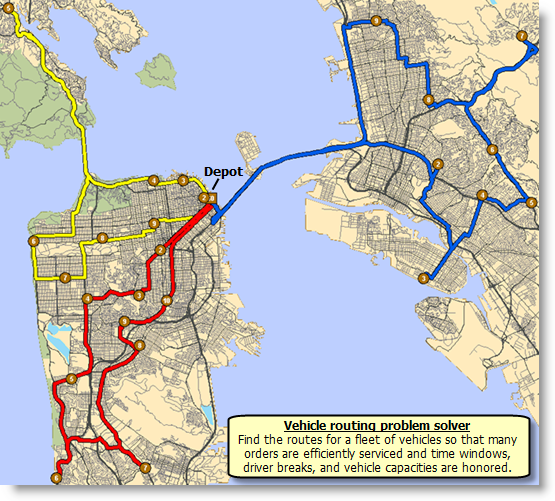| Beschriftung | Erläuterung | Datentyp |
Aufträge | Eine oder mehrere Positionen, die bei der VRP-Analyse für die Routenerstellung berücksichtigt werden. Ein Auftrag kann eine Lieferung (z. B. eine Möbellieferung), eine Abholung (z. B. die Abholung eines Passagiers durch einen Airport Shuttle-Bus) oder eine Art von Service oder Prüfung (z. B. das Zurückschneiden eines Baumes oder die Prüfung eines Gebäudes) repräsentieren. Bei der Angabe der Aufträge können Sie mithilfe der folgenden Attribute deren jeweilige Eigenschaften, darunter Name und Durchführungszeit, festlegen: ObjectID Das vom System verwaltete ID-Feld. Name Der Name des Auftrags. Der Name muss eindeutig sein. Wenn kein Name angegeben wird, wird zum Zeitpunkt der Berechnung automatisch ein Name erstellt. Description Dies ist die Beschreibung des Auftrags. Diese kann Textinformationen zum Auftrag umfassen und muss nicht eindeutig sein. Sie können im Feld Name die ID-Nummer eines Kunden und im Feld Description den Namen oder die Adresse des Kunden speichern. ServiceTime Die Zeit, die am Netzwerkstandort verbracht wird, wenn die Route zu ihm führt, d. h. der Wert für die Impedanz des Netzwerkstandorts. Ein 0- oder NULL-Wert weist darauf hin, dass der Netzwerkstandort keine Durchführungszeit erfordert. Die Einheit für diesen Feldwert wird mithilfe des Parameters time_units angegeben. TimeWindowStart1 Die Anfangszeit des ersten Zeitfensters für den Netzwerkstandort. Dieses Feld kann einen NULL-Wert enthalten. Ein Nullwert gibt an, dass keine Anfangszeit vorhanden ist. Ein Zeitfenster gibt nur an, wann ein Fahrzeug bei einer Lieferung ankommen kann. Es gibt nicht an, wann die Durchführungszeit abgeschlossen sein muss. Wenn die Durchführungszeit und die Abfahrt des Fahrzeugs vor dem Ende des Zeitfensters berücksichtigt werden sollen, subtrahieren Sie den Wert ServiceTime vom Wert TimeWindowEnd1. Die Zeitfensterfelder (TimeWindowStart1, TimeWindowEnd1, TimeWindowStart2 und TimeWindowEnd2) können einen reinen Uhrzeitwert oder einen Wert für Datum und Uhrzeit in einem Datumsfeld enthalten. Dabei darf es sich nicht um ganze Zahlen handeln, die Millisekunden seit Unixzeit darstellen. Die Zeitzone für Zeitfensterfelder wird mit dem Parameter Zeitzonenverwendung für Zeitfelder angegeben. Wenn ein Zeitfeld, z. B. TimeWindowStart1, einen reinen Uhrzeitwert enthält (z. B. 8:00 Uhr), wird vorausgesetzt, dass als Datum das für die Analyse festgelegte Standarddatum verwendet wird. Wenn Sie Datums- und Zeitwerte verwenden (z. B. 7/11/2010 8:00 Uhr), können Sie Zeitfenster über mehrere Tage festlegen. Werden bei der Lösung eines Problems mehrere Zeitzonen erfasst, so beziehen sich die in den Zeitfenstern jedes Auftrags angegebenen Werte auf die Zeitzone, in der sich der Auftrag befindet. TimeWindowEnd1 Die Endzeit des ersten Fensters für den Netzwerkstandort. Dieses Feld kann einen NULL-Wert enthalten. Ein NULL-Wert gibt an, dass keine Endzeit vorhanden ist. TimeWindowStart2 Die Anfangszeit des zweiten Zeitfensters für den Netzwerkstandort. Dieses Feld kann einen NULL-Wert enthalten. Ein NULL-Wert gibt an, dass kein zweites Zeitfenster vorhanden ist. Wenn das erste Zeitfenster gemäß den Feldern TimeWindowStart1 und TimeWindowEnd1 NULL ist, muss das zweite Zeitfenster ebenfalls NULL sein. Wenn es sich bei beiden Zeitfenstern um Nicht-NULL-Fenster handelt, können sie nicht überlappen. Außerdem muss das zweite Zeitfenster auf das erste folgen. TimeWindowEnd2 Die Endzeit des zweiten Zeitfensters für den Netzwerkstandort. Dieses Feld kann einen NULL-Wert enthalten. Wenn TimeWindowStart2 und TimeWindowEnd2 beide NULL sind, gibt es kein zweites Zeitfenster. Wenn TimeWindowStart2 nicht NULL ist, aber TimeWindowEnd2 NULL ist, gibt es ein zweites Zeitfenster, das eine Startzeit, aber keine Endzeit hat. Dies ist zulässig. MaxViolationTime1 Eine Zeitfensterverletzung liegt vor, wenn die Ankunftszeit nach dem Ende des Zeitfensters liegt. Dieses Feld gibt den maximal zulässigen Zeitverstoß für das erste Zeitfenster des Auftrags an. Es darf den Wert 0, jedoch keinen negativen Wert enthalten. Der Wert 0 gibt an, dass kein Verstoß gegen das erste Zeitfenster des Auftrags zulässig ist, d. h. das erste Zeitfenster ist ein sog. "hartes" Zeitfenster. Ein NULL-Wert bedeutet andererseits auch, dass der zulässige Zeitverstoß unbegrenzt ist. Ein Wert ungleich 0 gibt die maximale Verspätung an. Beispielsweise kann ein Fahrzeug bis zu 30 Minuten nach dem Ende des ersten Zeitfensters bei einem Auftrag ankommen. Die Einheit für diesen Feldwert wird mithilfe des Parameters Uhrzeitfeldeinheiten angegeben. Zeitfensterverletzungen können vom Solver verfolgt und gewichtet werden. Daher können Sie den VRP-Solver anweisen, eine der folgenden Aktionen durchzuführen:
Wenn Sie für den Parameter Gewichtung der Zeitfensterverletzung eine Gewichtung zuweisen, entscheiden Sie sich letztendlich für eine dieser Optionen. Der Solver gibt jedoch in jedem Fall einen Fehler zurück, wenn der für MaxViolationTime1 festgelegte Wert überschritten wird. MaxViolationTime2 Der maximal zulässige Zeitverstoß für das zweite Zeitfenster des Auftrags. Dieses Feld entspricht dem Feld MaxViolationTime1. InboundArriveTime Legt fest, wann der am Ort des Auftrags abzuliefernde Gegenstand am Startdepot bereit ist. Der Auftrag kann einer Route nur dann zugewiesen werden, wenn die eingehende Ankunftszeit dem letzten Startzeitwert der Route vorausgeht. Auf diese Weise kann die Route das Depot nicht verlassen, bevor der Liefergegenstand bereit ist, in das Depot geladen zu werden. Mit diesem Feld können Szenarien mit Umladungen eingehender Lieferungen modelliert werden. Beispiel: Für einen Auftrag sind spezielle Materialien erforderlich, die derzeit nicht im Depot verfügbar sind. Die Materialien werden von einem anderen Standort versendet und erreichen das Depot um 11:00 Uhr. Um sicherzustellen, dass ein Fahrzeug, das auf einer Route den Ort vor dem Eintreffen der Lieferung verlässt, dem Auftrag nicht zugewiesen wird, wird die eingehende Ankunftszeit des Auftrags auf 11:00 Uhr festgelegt. Die speziellen Materialien treffen um 11:00 Uhr ein, werden auf das Fahrzeug geladen und das Fahrzeug verlässt das Depot, um die ihm zugewiesenen Orte des Auftrags anzufahren. Anmerkungen:
OutboundDepartTime Legt fest, wann der am Ort des Auftrags abzuholende Liefergegenstand das End-Depot erreichen muss. Der Auftrag kann einer Route nur dann zugewiesen werden, wenn die Route den Ort des Auftrags anfahren kann und dessen End-Depot vor der angegebenen ausgehenden Abfahrtzeit erreicht. Mit diesem Feld können Szenarien mit Umladungen ausgehender Lieferungen modelliert werden. Beispiel: Eine Transportfirma schickt Lieferwagen los, um Pakete von Aufträgen abzuholen und sie zu einem Depot zu bringen. Von dort aus werden sie auf dem Weg zu ihrem Endziel zu anderen Einrichtungen weitertransportiert. Täglich um 15:00 Uhr stoppt ein Sattelschlepper am Depot, um die Pakete mit hoher Priorität abzuholen und sie direkt zu einer zentralen Verarbeitungsstation zu bringen. Um eine Verzögerung der Pakete mit hoher Priorität bis zur 15:00 Uhr-Fahrt des folgenden Tages zu vermeiden, lässt die Transportfirma die Pakete mit hoher Priorität an den Auftragsorten von Lieferwagen abholen und vor Ablauf der 15:00 Uhr-Frist zum Depot bringen. Dazu wird die Abfahrtszeit auf 15:00 Uhr festgelegt. Anmerkungen:
DeliveryQuantities Die Größe der Lieferung. Sie können die Größe in einer beliebigen Dimension angeben, wie Gewicht, Volumen oder Menge. Sie können auch mehrere Dimensionen, wie beispielsweise Gewicht und Volumen, angeben. Geben Sie Liefermengen ohne die Angabe von Einheiten ein. Beispiel: Wenn ein 135 Kilogramm schwerer Artikel geliefert werden muss, geben Sie 135 ein. Sie müssen daran denken, dass der Wert in Kilogramm angegeben ist. Wenn Sie mehrere Maße angeben, trennen Sie die numerischen Werte mit Leerzeichen. Wenn Sie beispielsweise das Gewicht und Volumen einer Lieferung mit einem Gewicht von 900 Kilogramm und einem Volumen von 3 Kubikmetern erfassen, geben Sie "900 3" ein. Sie müssen sich erneut die Einheiten merken, in diesem Fall Kilogramm und Kubikmeter. Sie müssen sich ferner merken, in welcher Abfolge die Werte und ihre entsprechenden Einheiten eingegeben werden. Stellen Sie sicher, dass die Werte für Capacities für Routen sowie DeliveryQuantities und PickupQuantities für Aufträge auf dieselbe Art und Weise angegeben werden. Das heißt, die Werte müssen in denselben Einheiten vorliegen. Bei Verwendung mehrerer Dimensionen müssen die Dimensionen für alle Parameter in derselben Reihenfolge aufgeführt werden. Wenn Sie beispielsweise das Gewicht in Kilogramm gefolgt von einem Volumen in Kubikmeter für DeliveryQuantities angeben, müssen die Kapazität der Routen und die "PickupQuantities" der Aufträge auf die gleiche Weise angegeben werden: Gewicht in Kilogramm, gefolgt von Volumen in Kubikmeter. Wenn Einheiten kombiniert werden oder die Reihenfolge geändert wird, treten unerwünschte Ergebnisse ohne Warnmeldungen auf. Eine leere Zeichenfolge oder ein NULL-Wert gibt an, dass alle Dimensionen unendlich sind. Wenn die Anzahl der Werte in der Zeichenfolge geringer als die Kapazitätszahl oder die Anzahl der verfolgten Dimensionen ist, werden die restlichen Werte als unendlich behandelt. Für "DeliveryQuantities" sind negative Werte nicht zulässig. PickupQuantities Die Größe der Abholung. Sie können die Größe in einer beliebigen Dimension angeben, wie Gewicht, Volumen oder Menge. Sie können auch mehrere Dimensionen, wie beispielsweise Gewicht und Volumen, angeben. Sie können jedoch keine negativen Werte verwenden. Dieses Feld entspricht dem Feld DeliveryQuantities für "Aufträge". Bei einem Austauschbesuch kann ein Auftrag Werte für "DeliveryQuantities" und "PickupQuantities" aufweisen. Revenue Die generierten Einnahmen, wenn der Auftrag in einer Lösung enthalten ist. Dieses Feld darf einen NULL-Wert (ein NULL-Wert steht für Einnahmen in Höhe von 0), jedoch keinen negativen Wert enthalten. "Revenue" wird beim Optimieren des Zielfunktionswertes einbezogen, ist jedoch nicht Bestandteil der Betriebskosten für die Lösung. Das bedeutet, dass das Feld TotalCost in "Routen" niemals "Revenue" enthält. Jedoch wird für "Revenue" die relative Gewichtung der Ausführung von Aufträgen berücksichtigt. "Revenue" wird beim Optimieren des Zielfunktionswertes einbezogen, ist jedoch nicht Bestandteil der Betriebskosten für die Lösung. Das bedeutet, dass das Feld TotalCost in der Klasse "Routen" niemals "Revenue" enthält. Jedoch wird für "Revenue" die relative Gewichtung der Ausführung von Aufträgen berücksichtigt. SpecialtyNames Eine durch Leerzeichen getrennte Zeichenfolge mit den Namen der für den Auftrag erforderlichen Besonderheiten. Ein NULL-Wert gibt an, dass der Auftrag keine Besonderheiten erfordert. Die Schreibweise der Besonderheiten in den Klassen "Orders" und "Routes" muss exakt übereinstimmen, sodass der VRP-Solver sie verknüpfen kann. Hier ein Beispiel zur Veranschaulichung der Bedeutung und Funktionsweise von Besonderheiten: Eine Firma, die Grünanlagen pflegt und Baumschnittarbeiten durchführt, benötigt für einige Aufträge ein Fahrzeug mit einem Hubsteiger, um große Bäume zu beschneiden. Das Unternehmen gibt für diese Aufträge "Hubsteiger" in das Feld SpecialtyNames ein, um auf diese besondere Anforderung hinzuweisen. SpecialtyNames bleibt NULL für die anderen Aufträge. Entsprechend gibt die Firma "Hubsteiger" auch in das Feld SpecialtyNames von Routen ein, die von Fahrzeugen mit hydraulischen Auslegern befahren werden. Für die anderen Routen bleibt der Wert des Feldes NULL. Zum Zeitpunkt der Berechnung weist der VRP-Solver jeder Route Aufträge ohne besondere Anforderungen zu, er weist jedoch Aufträge, die Fahrzeuge mit Hubsteiger erfordern, nur den Routen zu, die darüber verfügen. AssignmentRule Gibt die Regel zum Zuweisen des Auftrags zu einer Route an. Der Feldwert wird als eine der nachfolgenden Ganzzahlen angegeben (verwenden Sie nicht den Namen in Klammern, sondern den numerischen Code):
Dieses Feld darf keinen NULL-Wert enthalten. CurbApproach Gibt die Richtung an, in der ein Fahrzeug beim Auftrag ankommt bzw. von ihm wegfährt. Der Feldwert wird als eine der nachfolgenden Ganzzahlen angegeben (verwenden Sie nicht den Namen in Klammern, sondern den numerischen Code):
Das Attribut CurbApproach ist für die Verwendung sowohl in Ländern mit Rechtsverkehr (Deutschland) als auch in Ländern mit Linksverkehr (Großbritannien) konzipiert. Stellen Sie sich zunächst einen Auftrag auf der linken Seite eines Fahrzeugs vor. Es befindet sich stets auf der linken Seite, egal ob das Fahrzeug auf der linken oder rechten Seite der Straße fährt. Was sich abhängig von den nationalen Verkehrsregeln ändern kann, ist Ihre Entscheidung, aus welcher Richtung Sie sich dem Auftrag nähern, sodass er sich entweder links oder rechts vom Fahrzeug befindet. Wenn sich beispielsweise am Auftragsort keine Fahrspur zwischen Fahrzeug und Auftrag befinden soll, wählen Sie in Deutschland die rechte Seite des Fahrzeugs (1), in Großbritannien hingegen die linke Seite des Fahrzeugs (2) aus. RouteName Der Name der Route, der der Auftrag zugewiesen wird. Mit diesem Feld wird ein Auftrag vorab einer bestimmten Route zugewiesen. Es kann einen NULL-Wert enthalten, um anzugeben, dass der Auftrag keiner Route vorab zugewiesen ist. In diesem Fall erfolgt die Ermittlung der bestmöglichen Route für den Auftrag durch den Solver. Wenn das Feld auf NULL festgelegt ist, muss das Feld Sequence ebenfalls auf NULL festgelegt werden. Wenn der Auftrag einer Route zugewiesen wurde, enthält das Feld RouteName nach einem Berechnungsvorgang den Namen der Route, der der Auftrag zugewiesen ist. Sequence Gibt die Sequenz des Auftrags auf der zugewiesenen Route an. Dieses Feld dient zum Angeben der relativen Sequenz eines Auftrags auf der Route. Das Feld kann einen NULL-Wert enthalten, um anzugeben, dass der Auftrag an einer beliebigen Position auf der Route eingefügt werden kann. Die Eingabesequenzwerte sind positiv und für jede Route eindeutig (gültig für Depotstopps zum Be-/Entladen, Aufträge und Pausenzeiten), müssen jedoch nicht bei 1 beginnen und nicht zusammenhängend sein. Nach einem Berechnungsvorgang enthält das Feld Sequence den Sequenzwert des Auftrags für die zugewiesene Route. Ausgabesequenzwerte für eine Route gelten für Depotstopps, Aufträge und Pausenzeiten, sie beginnen bei 1 (beim Startdepot) und sind aufeinander folgende Werte. Weil eine Route immer bei einem Depot beginnt, ist 2 der kleinstmögliche Ausgabesequenzwert für einen einer Route zugewiesenen Auftrag. Bearing Die Richtung, in die sich ein Punkt bewegt. Die Einheit ist Grad und wird im Uhrzeigersinn von geographisch Nord gemessen. Dieses Feld wird in Verbindung mit dem Feld BearingTol verwendet. Peilungsdaten werden normalerweise automatisch von einem mobilen Gerät gesendet, das mit einem GPS-Empfänger ausgestattet ist. Sie sollten möglichst Peilungsdaten einbeziehen, wenn Sie eine sich bewegende Eingabeposition laden, beispielsweise einen Fußgänger oder ein Fahrzeug. Durch die Verwendung dieses Feldes kann verhindert werden, dass Positionen falschen Kanten zugewiesen werden, was auftreten kann, wenn er sich zufällig in der Nähe einer Kreuzung oder einer Überführung befindet. Mithilfe der Peilung kann das Werkzeug einfacher ermitteln, auf welcher Straßenseite sich der Punkt befindet. BearingTol Anhand des Peilungstoleranzwertes wird ein Bereich mit zulässigen Peilungswerten erstellt, wenn Punkte über das Feld Bearing auf einer Kante bewegt werden. Wenn der Wert des Feldes Bearing innerhalb des Bereichs der zulässigen Werte liegt, die über die Peilungstoleranz auf einer Kante generiert werden, kann der Punkt dort als Netzwerkstandort hinzugefügt werden. Andernfalls wird der nächstgelegene Punkt an der übernächsten Kante ausgewertet. Die Einheiten in Grad, und der Standardwert ist 30. Der Wert muss größer als 0 und kleiner als 180 sein. Der Wert 30 bedeutet, dass beim Hinzufügen eines Netzwerkstandortes auf einer Kante durch Network Analyst auf beiden Seiten der Kante (links und rechts) und in beiden Digitalisierrichtungen der Kante ein zulässiger Peilungswertebereich in einem Winkel von 15 Grad generiert wird. NavLatency Dieses Feld wird nur im Berechnungsprozess verwendet, wenn die Felder Bearing und BearingTol ebenfalls Werte enthalten. Die Eingabe eines NavLatency-Feldwertes ist jedoch optional, selbst wenn in Bearing und BearingTol Werte enthalten sind. NavLatency gibt an, welche Kosten voraussichtlich zwischen dem Senden von GPS-Informationen von einem sich bewegenden Fahrzeug zu einem Server und dem Empfang der verarbeiteten Route durch das Navigationsgerät des Fahrzeugs anfallen. Die Einheiten von NavLatency entsprechen denen des Impedanzattributs. | Feature Set |
Depots |
Gibt für das betreffende Vehicle Routing Problem ein oder mehrere Depots an. Ein Depot ist ein Standort, den ein Fahrzeug am Anfang des Arbeitstages verlässt und zu dem es am Ende des Arbeitstages zurückkehrt. Fahrzeuge werden in Depots beladen (für Lieferungen) oder entladen (für Abholungen). In einigen Fällen kann ein Depot auch als Lager fungieren, an dem Artikel entladen oder eingeladen werden, um weitere Lieferungen oder Abholungen durchzuführen. Ein Depot weist Öffnungs- und Schließzeiten auf, die durch ein hartes Zeitfenster angegeben werden. Fahrzeuge dürfen nicht außerhalb dieses Zeitfensters bei einem Depot eintreffen. Bei der Angabe der Depots können Sie mithilfe der folgenden Attribute deren jeweilige Eigenschaften, darunter Name und Durchführungszeit, festlegen: ObjectID Das vom System verwaltete ID-Feld. Name Der Name des Depots. Die Felder StartDepotName und EndDepotName in Routen referenzieren die Namen, die Sie hier angeben. Er wird ebenfalls von "Lager (Be-/Entladen)" referenziert, sofern verwendet. Bei Depotnamen wird nicht zwischen Groß- und Kleinschreibung unterschieden. Der Name muss jedoch eindeutig und das Feld darf nicht leer sein. Description Dies ist die Beschreibung des Depotstandorts. Diese können Textinformationen umfassen und müssen nicht eindeutig sein. Um beispielsweise zu notieren, in welcher Region sich ein Depot befindet, oder um die Adresse und Telefonnummer des Depots anzugeben, können Sie diese Informationen hier statt im Feld Name eingeben. TimeWindowStart1 Die Anfangszeit des ersten Zeitfensters für den Netzwerkstandort. Dieses Feld kann einen NULL-Wert enthalten. Ein Nullwert gibt an, dass keine Anfangszeit vorhanden ist. Die Zeitfensterfelder (TimeWindowStart1, TimeWindowEnd1, TimeWindowStart2 und TimeWindowEnd2) können einen reinen Uhrzeitwert oder einen Wert für Datum und Uhrzeit in einem Datumsfeld enthalten. Dabei darf es sich nicht um ganze Zahlen handeln, die Millisekunden seit Unixzeit darstellen. Die Zeitzone für Zeitfensterfelder wird mit dem Parameter Zeitzonenverwendung für Zeitfelder angegeben. Wenn ein Zeitfeld, z. B. TimeWindowStart1, einen reinen Uhrzeitwert enthält (z. B. 8:00 Uhr), wird vorausgesetzt, dass als Datum das für die Analyse festgelegte Standarddatum verwendet wird. Wenn Sie Datums- und Zeitwerte verwenden (z. B. 7/11/2010 8:00 Uhr), können Sie Zeitfenster über mehrere Tage festlegen. Werden bei der Lösung eines Problems mehrere Zeitzonen erfasst, so beziehen sich die in den Zeitfenstern jedes Depots angegebenen Werte auf die Zeitzone, in der sich das Depot befindet. TimeWindowEnd1 Die Endzeit des ersten Fensters für den Netzwerkstandort. Dieses Feld kann einen NULL-Wert enthalten. Ein NULL-Wert gibt an, dass keine Endzeit vorhanden ist. TimeWindowStart2 Die Anfangszeit des zweiten Zeitfensters für den Netzwerkstandort. Dieses Feld kann einen NULL-Wert enthalten. Ein NULL-Wert gibt an, dass kein zweites Zeitfenster vorhanden ist. Wenn das erste Zeitfenster gemäß den Feldern TimeWindowStart1 und TimeWindowEnd1 NULL ist, muss das zweite Zeitfenster ebenfalls NULL sein. Wenn es sich bei beiden Zeitfenstern um Nicht-NULL-Fenster handelt, können sie nicht überlappen. Außerdem muss das zweite Zeitfenster auf das erste folgen. TimeWindowEnd2 Die Endzeit des zweiten Zeitfensters für den Netzwerkstandort. Dieses Feld kann einen NULL-Wert enthalten. Wenn TimeWindowStart2 und TimeWindowEnd2 beide NULL sind, gibt es kein zweites Zeitfenster. Wenn TimeWindowStart2 nicht NULL ist, aber TimeWindowEnd2 NULL ist, gibt es ein zweites Zeitfenster, das eine Startzeit, aber keine Endzeit hat. Dies ist zulässig. CurbApproach
Das Attribut CurbApproach ist für die Verwendung sowohl in Ländern mit Rechtsverkehr (Deutschland) als auch in Ländern mit Linksverkehr (Großbritannien) konzipiert. Stellen Sie sich zunächst ein Depot auf der linken Seite eines Fahrzeugs vor. Es befindet sich stets auf der linken Seite, egal ob das Fahrzeug auf der linken oder rechten Seite der Straße fährt. Was sich abhängig von den nationalen Verkehrsregeln ändern kann, ist Ihre Entscheidung, aus welcher Richtung Sie sich dem Depot nähern, so dass es sich entweder links oder rechts vom Fahrzeug befindet. Wenn sich beispielsweise am Depot keine Fahrspur zwischen Fahrzeug und Depot befinden soll, wählen Sie in Deutschland die rechte Seite des Fahrzeugs (1), in Großbritannien hingegen die linke Seite des Fahrzeugs (2) aus. Bearing Die Richtung, in die sich ein Punkt bewegt. Die Einheit ist Grad und wird im Uhrzeigersinn von geographisch Nord gemessen. Dieses Feld wird in Verbindung mit dem Feld BearingTol verwendet. Peilungsdaten werden normalerweise automatisch von einem mobilen Gerät gesendet, das mit einem GPS-Empfänger ausgestattet ist. Sie sollten möglichst Peilungsdaten einbeziehen, wenn Sie eine sich bewegende Eingabeposition laden, beispielsweise einen Fußgänger oder ein Fahrzeug. Durch die Verwendung dieses Feldes kann verhindert werden, dass Positionen falschen Kanten zugewiesen werden, was auftreten kann, wenn er sich zufällig in der Nähe einer Kreuzung oder einer Überführung befindet. Mithilfe der Peilung kann das Werkzeug einfacher ermitteln, auf welcher Straßenseite sich der Punkt befindet. BearingTol Anhand des Peilungstoleranzwertes wird ein Bereich mit zulässigen Peilungswerten erstellt, wenn Punkte über das Feld Bearing auf einer Kante bewegt werden. Wenn der Wert des Feldes Bearing innerhalb des Bereichs der zulässigen Werte liegt, die über die Peilungstoleranz auf einer Kante generiert werden, kann der Punkt dort als Netzwerkstandort hinzugefügt werden. Andernfalls wird der nächstgelegene Punkt an der übernächsten Kante ausgewertet. Die Einheiten in Grad, und der Standardwert ist 30. Der Wert muss größer als 0 und kleiner als 180 sein. Der Wert 30 bedeutet, dass beim Hinzufügen eines Netzwerkstandortes auf einer Kante durch Network Analyst auf beiden Seiten der Kante (links und rechts) und in beiden Digitalisierrichtungen der Kante ein zulässiger Peilungswertebereich in einem Winkel von 15 Grad generiert wird. NavLatency Dieses Feld wird nur im Berechnungsprozess verwendet, wenn die Felder Bearing und BearingTol ebenfalls Werte enthalten. Die Eingabe eines NavLatency-Feldwertes ist jedoch optional, selbst wenn in Bearing und BearingTol Werte enthalten sind. NavLatency gibt an, welche Kosten voraussichtlich zwischen dem Senden von GPS-Informationen von einem sich bewegenden Fahrzeug zu einem Server und dem Empfang der verarbeiteten Route durch das Navigationsgerät des Fahrzeugs anfallen. Die Einheiten von NavLatency entsprechen denen des Impedanzattributs. | Feature Set |
Routen |
Gibt mindestens eine Route an, welche die Fahrzeug- und Fahrereigenschaften beschreibt. Eine Route kann Start- und Enddurchführungszeiten (Depot), eine feste oder flexible Startzeit, zeitbasierte Betriebskosten, entfernungsbasierte Betriebskosten, mehrere Kapazitäten, verschiedene Einschränkungen hinsichtlich des Arbeitstages eines Fahrers usw. aufweisen. Für die Routen können folgende Attribute angegeben werden: Name Der Name der Route. Der Name muss eindeutig sein. Wenn der Feldwert NULL ist, generiert das Werkzeug zum Zeitpunkt der Berechnung einen eindeutigen Namen; die Eingabe eines Wertes ist in den meisten Fällen optional. Sie müssen jedoch einen Namen eingeben, wenn die Analyse Unterbrechungen, Lager zum Be-/Entladen, Routenzonen oder Aufträge umfasst, die einer Route vorab zugewiesen sind, da der Routenname in diesen Fällen als Fremdschlüssel verwendet wird. Bei Routennamen wird die Groß-/Kleinschreibung nicht beachtet. StartDepotName Der Name des Startdepots für die Route. Dieses Feld dient als Fremdschlüssel für das Feld Name in "Depots". Wenn der Wert für StartDepotName NULL ist, beginnt die Route mit dem ersten zugewiesenen Auftrag. Wenn die Startposition des Fahrzeuges unbekannt oder für das Routing-Problem irrelevant ist, empfiehlt es sich, das Startdepot nicht anzugeben. Wenn StartDepotName jedoch NULL ist, kann EndDepotName nicht ebenfalls NULL sein. Virtuelle Startdepots sind nicht zulässig, wenn Aufträge oder Depots in mehreren Zeitzonen vorliegen. Wenn über die Route Lieferungen erfolgen und StartDepotName NULL ist, wird davon ausgegangen, dass das Fahrzeug vor Routenbeginn in einem virtuellen Depot beladen wird. Für eine Route ohne Stopps zum Be-/Entladen werden die zugehörigen Lieferaufträge (mit Werten für DeliveryQuantities ungleich 0 in "Aufträge") am Startdepot oder virtuellen Depot geladen. Für eine Route mit Stopps zum Be-/Entladen werden nur die Lieferaufträge vor dem ersten Stopp zum Be-/Entladen am Startdepot oder virtuellen Depot geladen. EndDepotName Der Name des Enddepots für die Route. Dieses Feld dient als Fremdschlüssel für das Feld Name in "Depots". StartDepotServiceTime Die Durchführungszeit am Startdepot. Mit dieser kann die Zeit zum Beladen des Fahrzeugs modelliert werden. Dieses Feld kann einen NULL-Wert enthalten. Ein NULL-Wert gibt an, dass keine Durchführungszeit vorhanden ist. Die Einheit für diesen Feldwert wird mithilfe des Parameters Uhrzeitfeldeinheiten angegeben. Bei der Durchführungszeit am Start- und Enddepot handelt es sich um feste Werte (Werte der Felder StartDepotServiceTime und EndDepotServiceTime), bei der das tatsächliche Beladen für eine Route nicht berücksichtigt wird. Beispielsweise kann die Zeit zum Beladen eines Fahrzeugs am Startdepot von der Größe der Aufträge abhängen. Als Durchführungszeiten für Depots können Werte zugewiesen werden, die einer vollständigen Lkw-Ladung oder einer durchschnittlichen Lkw-Ladung entsprechen, oder Sie können einen Schätzwert festlegen. EndDepotServiceTime Die Durchführungszeit am Enddepot. Mit dieser kann die Zeit zum Entladen des Fahrzeugs modelliert werden. Dieses Feld kann einen NULL-Wert enthalten. Ein NULL-Wert gibt an, dass keine Durchführungszeit vorhanden ist. Die Einheit für diesen Feldwert wird mithilfe des Parameters Uhrzeitfeldeinheiten angegeben. Bei der Durchführungszeit am Start- und Enddepot handelt es sich um feste Werte (Werte der Felder StartDepotServiceTime und EndDepotServiceTime), bei der das tatsächliche Beladen für eine Route nicht berücksichtigt wird. Beispielsweise kann die Zeit zum Beladen eines Fahrzeugs am Startdepot von der Größe der Aufträge abhängen. Als Durchführungszeiten für Depots können Werte zugewiesen werden, die einer vollständigen Lkw-Ladung oder einer durchschnittlichen Lkw-Ladung entsprechen, oder Sie können einen Schätzwert festlegen. EarliestStartTime Die früheste zulässige Startzeit für die Route. Diese wird vom Solver in Verbindung mit dem Zeitfenster des Startdepots verwendet, um realistische Routenstartzeiten zu bestimmen. Dieses Feld darf keine NULL-Werte enthalten, und der Standardwert für die reine Uhrzeit ist 08:00 Uhr. Der Standardwert wird als 08:00 Uhr an dem für die Analyse festgelegten Standarddatum interpretiert. Werden bei der Lösung eines Problems mehrere Zeitzonen erfasst, so entspricht die in EarliestStartTime angegebene Zeitzone derjenigen Zone, in der sich das Startdepot befindet. LatestStartTime Die späteste zulässige Startzeit für die Route. Dieses Feld darf keine NULL-Werte enthalten, und der Standardwert für die reine Uhrzeit ist 10:00 Uhr. Der Standardwert wird als 10:00 Uhr an dem für die Analyse festgelegten Standarddatum interpretiert. Werden bei der Lösung eines Problems mehrere Zeitzonen erfasst, so entspricht die in LatestStartTime angegebene Zeitzone derjenigen Zone, in der sich das Startdepot befindet. ArriveDepartDelay In diesem Feld wird die Fahrzeitdauer gespeichert, die erforderlich ist, um das Fahrzeug auf normale Reisegeschwindigkeiten zu beschleunigen, bis zu einem Stopp zu verlangsamen und in das bzw. aus dem Netzwerk zu bewegen (z. B. in die Parkposition und aus der Parkposition). Indem ein Wert für ArriveDepartDelay verwendet wird, wird der VRP-Solver davon abgehalten, viele Routen zum Abarbeiten von Aufträgen mit physischer Lagegleichheit zu senden. Die Kosten für diese Eigenschaft treten zwischen Besuchen bei nicht lagegleichen Aufträgen, Depots und Lagern zum Be-/Entladen auf. Wenn eine Route beispielsweise an einem Depot startet und zum Besuch des ersten Auftrags führt, wird die Gesamtverzögerung bei der Ankunft und Abfahrt der Fahrzeit hinzugefügt. Dasselbe gilt für die Fahrt vom ersten Auftrag zum zweiten Auftrag. Wenn der zweite und dritte Auftrag lagegleich sind, wird der Wert unter ArriveDepartDelay dazwischen nicht hinzugefügt, da sich das Fahrzeug nicht bewegen muss. Wenn die Route dann zu einem Lager zum Be-/Entladen führt, wird der Wert der Fahrzeit wieder hinzugefügt. Obwohl ein Fahrzeug bei einer Pause die Fahrt verlangsamen und unterbrechen und danach wieder beschleunigen muss, kann der VRP-Solver den Wert unter ArriveDepartDelay für Pausen nicht hinzufügen. Dies bedeutet, dass die Verzögerung bei der Ankunft und Abfahrt nur einmal hinzugefügt wird (und nicht zweimal), wenn ein Fahrzeug auf einer Route den Ort eines Auftrags verlässt, für eine Pause anhält und dann weiter zum nächsten Auftrag fährt. Beispiel: Für ein Hochhaus liegen fünf lagegleiche Aufträge vor, die mit drei verschiedenen Routen abgearbeitet werden sollen. Dies bedeutet, dass drei Verzögerungen bei der Ankunft und Abfahrt anfallen. Drei Fahrer müssen separat einen Parkplatz finden und dasselbe Gebäude betreten. Wenn die Aufträge jedoch mit einer Route abgearbeitet werden können, muss nur ein Fahrer einen Parkplatz finden und das Gebäude betreten, und es fällt nur eine Verzögerung bei der Ankunft und Abfahrt an. Da das Ziel des VRP-Solvers die Kostenreduzierung ist, versucht er, die Verzögerungen bei der Ankunft und Abfahrt zu beschränken und die Option mit nur einer Route zu identifizieren. (Ggf. müssen mehrere Routen verwendet werden, wenn andere Einschränkungen – z. B. Besonderheiten, Zeitfenster oder Kapazitäten – dies erfordern.) Die Einheit für diesen Feldwert wird mithilfe des Parameters time_units angegeben. Capacities Die maximale Kapazität des Fahrzeugs. Sie können die Kapazität in einer beliebigen Dimension angeben, wie Gewicht, Volumen oder Menge. Sie können auch mehrere Dimensionen, wie beispielsweise Gewicht und Volumen, angeben. Geben Sie Kapazitäten ohne die Angabe von Einheiten ein. Beispiel: Wenn das Fahrzeug maximal 18 Tonnen transportieren kann, geben Sie 18 ein. Sie müssen daran denken, dass der Wert in Tonnen angegeben ist. Wenn Sie mehrere Maße angeben, trennen Sie die numerischen Werte mit Leerzeichen. Wenn Sie beispielsweise das Gewicht und Volumen einer Lieferung mit einem Gewicht von 900 Kilogramm und einem Volumen von 3 Kubikmetern erfassen, geben Sie "900 3" ein. Sie müssen sich erneut die Einheiten merken, in diesem Fall Kilogramm und Kubikmeter. Sie müssen sich ferner merken, in welcher Abfolge die Werte und ihre entsprechenden Einheiten eingegeben werden. Die Einheiten und deren Reihenfolge sind aus mehreren Gründen wichtig: Erstens können Sie so die Informationen auch später richtig deuten, und zweitens können Sie angemessene Werte für die Felder DeliveryQuantities und PickupQuantities für die Aufträge eingeben. Der VRP-Solver referenziert gleichzeitig Capacities, DeliveryQuantities und PickupQuantities, um zu bestätigen, dass eine Route nicht überlastet wird. In das Feld können keine Einheiten eingegeben werden, und das VRP-Werkzeug kann Einheiten nicht konvertieren. Sie müssen die Werte für die drei Felder mit denselben Einheiten und derselben Einheitenreihenfolge eingeben, um sicherzustellen, dass die Werte korrekt interpretiert werden. Wenn unterschiedliche Einheiten verwendet werden oder die Reihenfolge in einem der drei Felder geändert wird, erhalten Sie unerwünschte Ergebnisse ohne Warnmeldungen. Es wird empfohlen, vorab einen Standard für die Einheiten und deren Reihenfolge aufzustellen und diesen bei der Eingabe von Werten in diese drei Felder einzuhalten. Eine leere Zeichenfolge oder ein NULL-Wert ist das Äquivalent von Unendlichkeit. Kapazitätswerte dürfen nicht negativ sein. Wenn die Anzahl der Werte im Feld Capacities im Verhältnis zum Feld DeliveryQuantities oder PickupQuantities unter "Aufträge" nicht ausreichend ist, werden die restlichen Werte als unendlich behandelt. Der VRP-Solver führt lediglich einen einfachen booleschen Test durch, um festzustellen, ob die Kapazitäten überschritten werden. Wenn der Kapazitätswert einer Route größer als oder gleich der gesamten transportierten Menge ist, wird davon ausgegangen, dass die Fracht in das Fahrzeug passt. Abhängig von der tatsächlichen Form der Fracht und des Fahrzeugs kann diese Annahme jedoch falsch sein. Der VRP-Solver lässt beispielsweise zu, dass eine Kugel mit 1.000 Kubikfuß in einen Lkw mit 1.000 Kubikfuß und einer Breite von 8 Fuß verladen wird. Tatsächlich hat die Kugel jedoch einen Durchmesser von 12,6 Fuß und passt nicht in den Lkw mit einer Breite von 8 Fuß. FixedCost Ein fester Geldbetrag, der nur anfällt, wenn die Route in einer Lösung verwendet wird (d. h. der Route sind Aufträge zugewiesen). Dieses Feld kann NULL-Werte enthalten. Ein NULL-Wert gibt an, dass keine festen Kosten vorhanden sind. Diese Kosten sind Bestandteil der Gesamtbetriebskosten für die Route. CostPerUnitTime Der Geldbetrag – pro Zeiteinheit an Arbeit – der für die Gesamtroutendauer, einschließlich Fahrzeiten, Durchführungszeiten und Wartezeiten bei Aufträgen, Depots und Pausen, anfällt. Dieses Feld darf keinen NULL-Wert enthalten und der Standardwert ist 1,0. Die Einheit für diesen Feldwert wird mithilfe des Parameters time_units angegeben. CostPerUnitDistance Der – pro Einheit gefahrener Strecke – für die Routenlänge (gesamte Reisestrecke) anfallende Geldbetrag. Dieses Feld kann NULL-Werte enthalten. Ein NULL-Wert gibt an, dass keine Kosten vorhanden sind. Die Einheit für diesen Feldwert wird mithilfe des Parameters distance_units angegeben. OvertimeStartTime Die Dauer der regulären Arbeitszeit, bevor die Berechnung der Überstunden beginnt. Dieses Feld kann NULL-Werte enthalten. Ein NULL-Wert gibt an, dass keine Überstunden angewendet werden. Die Einheit für diesen Feldwert wird mithilfe des Parameters time_units angegeben. Wenn dem Fahrer beispielsweise bei Überschreiten einer Gesamtroutendauer von 8 Stunden Überstunden bezahlt werden müssen und als Zeiteinheiten Minuten festgelegt sind, wird OvertimeStartTime als 480 (8 Stunden * 60 Minuten/Stunde) angegeben. CostPerUnitOvertime Der pro Zeiteinheit von Überstunden anfallende Geldbetrag. Dieses Feld kann NULL-Werte enthalten. Ein NULL-Wert gibt an, dass der Wert von CostPerUnitOvertime mit dem Wert von CostPerUnitTime identisch ist. MaxOrderCount Die maximal zulässige Anzahl von Aufträgen für die Route. Dieses Feld darf keine NULL-Werte enthalten, und der Standardwert beträgt 30. MaxTotalTime Die maximal zulässige Routendauer. Die Routendauer umfasst Fahrzeiten sowie Durchführungs- und Wartezeiten bei Aufträgen, Depots und Pausen. Dieses Feld kann NULL-Werte enthalten. Ein NULL-Wert gibt an, dass für die Routendauer keine Einschränkung gilt. Die Einheit für diesen Feldwert wird mithilfe des Parameters time_units angegeben. MaxTotalTravelTime Die maximal zulässige Fahrzeit für die Route. Die Fahrzeit umfasst nur die Zeit für Fahrten im Netzwerk, ohne Durchführungs- oder Wartezeit. Dieses Feld kann NULL-Werte enthalten. Ein NULL-Wert gibt an, dass für die maximal zulässige Fahrzeit keine Einschränkung gilt. Dieser Feldwert darf nicht größer als der Wert des Feldes MaxTotalTime sein. Die Einheit für diesen Feldwert wird mithilfe des Parameters time_units angegeben. MaxTotalDistance Die maximal zulässige Reisestrecke für die Route. Die Einheit für diesen Feldwert wird mithilfe des Parameters distance_units angegeben. Dieses Feld kann NULL-Werte enthalten. Ein NULL-Wert gibt an, dass für die maximal zulässige Reisestrecke keine Einschränkung gilt. SpecialtyNames Eine durch Leerzeichen getrennte Zeichenfolge mit den Namen der für den Auftrag erforderlichen Besonderheiten. Ein NULL-Wert gibt an, dass der Auftrag keine Besonderheiten erfordert. Die Schreibweise der Besonderheiten in den Klassen "Orders" und "Routes" muss exakt übereinstimmen, sodass der VRP-Solver sie verknüpfen kann. Hier ein Beispiel zur Veranschaulichung der Bedeutung und Funktionsweise von Besonderheiten: Eine Firma, die Grünanlagen pflegt und Baumschnittarbeiten durchführt, benötigt für einige Aufträge ein Fahrzeug mit einem Hubsteiger, um große Bäume zu beschneiden. Das Unternehmen gibt für diese Aufträge "Hubsteiger" in das Feld SpecialtyNames ein, um auf diese besondere Anforderung hinzuweisen. SpecialtyNames bleibt NULL für die anderen Aufträge. Entsprechend gibt die Firma "Hubsteiger" auch in das Feld SpecialtyNames von Routen ein, die von Fahrzeugen mit hydraulischen Auslegern befahren werden. Für die anderen Routen bleibt der Wert des Feldes NULL. Zum Zeitpunkt der Berechnung weist der VRP-Solver jeder Route Aufträge ohne besondere Anforderungen zu, er weist jedoch Aufträge, die Fahrzeuge mit Hubsteiger erfordern, nur den Routen zu, die darüber verfügen. AssignmentRule Gibt die Regel zum Zuweisen des Auftrags zu einer Route an. Der Feldwert wird als eine der nachfolgenden Ganzzahlen angegeben (verwenden Sie nicht den Namen in Klammern, sondern den numerischen Code): Dieses Feld darf keinen NULL-Wert enthalten.
| Record Set |
Unterbrechungen | Die Unterbrechungszeiten bzw. Pausenzeiten für Routen in einem Vehicle Routing Problem. Eine Pausenzeit ist mit genau einer Route verknüpft und kann nach Abschluss eines Auftrags, auf dem Weg zu einem Auftrag oder vor dem Abarbeiten eines Auftrags eingelegt werden. Sie verfügt über eine Startzeit und eine Dauer, für die der Fahrer entweder bezahlt oder nicht bezahlt wird. Sie können drei Optionen verwenden, um den Beginn einer Pausenzeit festzulegen: Sie können ein Zeitfenster, eine maximale Fahrzeit oder eine maximale Arbeitszeit eingeben. Zeitfenster-Pausenzeiten sind nicht zulässig, wenn Aufträge oder Depots in mehreren Zeitzonen vorliegen, es sei denn, die Zeiten sind in UTC angegeben. Bei der Angabe der Pausenzeiten können Sie mithilfe der folgenden Attribute deren jeweilige Eigenschaften, darunter Name und Durchführungszeit, festlegen: ObjectID Das vom System verwaltete ID-Feld. RouteName Der Name der Route, auf die die Pausenzeit angewendet wird. Eine Pausenzeit wird nur einer Route zugewiesen, aber einer Route können mehrere Pausenzeiten zugewiesen werden. Dieses Feld ist ein Fremdschlüssel für das Feld Name in Routen und darf keinen NULL-Wert enthalten. Precedence Mithilfe von Vorrangswerten wird die Abfolge von Pausenzeiten einer Route festgelegt. Pausenzeiten mit einem Vorrangswert von 1 treten vor Pausenzeiten mit einem Vorrangswert von 2 ein usw. Alle Pausenzeiten müssen unabhängig davon, ob es sich um Zeitfenster-Pausenzeiten, Pausenzeiten wegen maximaler Fahrzeit oder Pausenzeiten wegen maximaler Arbeitszeit handelt, einen Vorrangswert aufweisen. ServiceTime Die Dauer der Pause. Dieses Feld darf keinen NULL-Wert enthalten. Der Standardwert ist 60. Die Einheit für diesen Feldwert wird mithilfe des Parameters time_units angegeben. TimeWindowStart Die Startzeit für das Zeitfenster der Pausenzeit. Es müssen sowohl eine Start- als auch eine Endzeit angegeben werden. Wenn dieses Feld über einen Wert verfügt, müssen die Feldwerte für MaxTravelTimeBetweenBreaks undMaxCumulWorkTime NULL sein. Außerdem müssen alle anderen Pausenzeiten in der Analyse NULL-Werte für MaxTravelTimeBetweenBreaks und MaxCumulWorkTime aufweisen. Zur Berechnungszeit tritt ein Fehler auf, falls eine Route über mehrere Pausenzeiten mit überlappenden Zeitfenstern verfügt. Die Zeitfensterfelder in Pausen dürfen einen reinen Uhrzeitwert oder einen Wert für Datum und Uhrzeit enthalten. Dabei darf es sich nicht um ganze Zahlen handeln, die Millisekunden seit Unixzeit darstellen. Die Zeitzone für Zeitfensterfelder wird mit dem Parameter Zeitzonenverwendung für Zeitfelder angegeben. Wenn ein Zeitfeld, z. B. TimeWindowStart, einen reinen Uhrzeitwert enthält (z. B. 12:00 Uhr), wird angenommen, dass das Datum dem vom Parameter Standarddatum (default_date in Python) angegebenen Datum entspricht. Wenn Sie Datums- und Uhrzeitwerte verwenden (z. B. 7/11/2012, 12:00 Uhr), können Sie Zeitfenster über mehrere Tage angeben. Dies empfiehlt sich, wenn eine Pause kurz vor oder nach Mitternacht eingelegt werden soll. TimeWindowEnd Die Endzeit für das Zeitfenster der Pausenzeit. Es müssen sowohl eine Start- als auch eine Endzeit angegeben werden. Wenn dieses Feld über einen Wert verfügt, müssen die Feldwerte für MaxTravelTimeBetweenBreaks undMaxCumulWorkTime NULL sein. Alle anderen Pausenzeiten in der Analyse müssen NULL-Werte für MaxTravelTimeBetweenBreaks und MaxCumulWorkTime aufweisen. MaxViolationTime Dieses Feld gibt den maximal zulässigen Zeitverstoß für eine Zeitfenster-Pausenzeit an. Eine Zeitfensterverletzung liegt vor, wenn die Ankunftszeit außerhalb der Zeitspanne liegt. Der Wert 0 gibt an, dass keine Zeitfensterverletzung zulässig ist. Das heißt, es handelt sich um ein hartes Zeitfenster. Ein Wert ungleich 0 gibt die maximale Verspätung an. Beispielsweise kann die Pause 30 Minuten nach dem Ende des zugehörigen Zeitfensters beginnen, jedoch wird die Verspätung entsprechend dem Parameter Gewichtung der Zeitfensterverletzung sanktioniert. Diese Eigenschaft kann NULL sein. Ein NULL-Wert mit den Werten TimeWindowStart und TimeWindowEnd gibt an, dass der zulässige Zeitverstoß unbegrenzt ist. Wenn MaxTravelTimeBetweenBreaks oder MaxCumulWorkTime über einen Wert verfügt, muss MaxViolationTime NULL sein. Die Einheit für diesen Feldwert wird mithilfe des Parameters time_units angegeben. MaxTravelTimeBetweenBreaks Die maximale Fahrzeit, die akkumuliert werden kann, bevor die Pausenzeit genommen wird. Die Fahrzeit wird entweder ab dem Ende der vorherigen Pause oder, falls noch keine Pause eingelegt wurde, ab dem Start der Route akkumuliert. Wenn es sich um die letzte Pausenzeit der Route handelt, gibt MaxTravelTimeBetweenBreaks auch die maximale Fahrzeit an, die von der letzten Pause bis zum Enddepot akkumuliert werden kann. Dieses Feld beschränkt den Zeitraum, wie lange eine Person fahren darf, bis eine Pausenzeit erforderlich ist. Wenn als Zeiteinheit für die Analyse Minuten angegeben werden und MaxTravelTimeBetweenBreaks den Wert 120 aufweist, kann der Fahrer nach zwei Stunden Fahrt eine Pause einlegen. Um eine Pause nach zwei weiteren Stunden Fahrt zuzuweisen, muss für die Eigenschaft MaxTravelTimeBetweenBreaks der zweiten Pause der Wert 120 festgelegt werden. Wenn dieses Feld über einen Wert verfügt, müssen TimeWindowStart, TimeWindowEnd,MaxViolationTime und MaxCumulWorkTime NULL sein, damit eine Analyse erfolgreich berechnet werden kann. Die Einheit für diesen Feldwert wird mithilfe des Parameters time_units angegeben. MaxCumulWorkTime Die maximale Arbeitszeit, die akkumuliert werden kann, bevor die Pausenzeit genommen wird. Arbeitszeit wird immer ab dem Anfang der Route akkumuliert. Die Arbeitszeit ist die Summe der Fahrzeit und Durchführungszeiten für Aufträge, Depots und Pausenzeiten. Darin ist jedoch die Wartezeit nicht enthalten. Dies ist die Zeit, die eine Route (bzw. ein Fahrer) am Ort eines Auftrags oder an einem Depot mit dem Warten auf den Beginn des Zeitfensters verbringt. Dieses Feld beschränkt den Zeitraum, wie lange eine Person arbeiten darf, bis eine Pausenzeit erforderlich ist. Wenn als Zeiteinheit für die Analyse Minuten angegeben werden, MaxCumulWorkTime den Wert 120 enthält und ServiceTime den Wert 15 aufweist, kann der Fahrer nach zwei Stunden Arbeit eine Pause von 15 Minuten einlegen. Im letzten Beispiel ist nach weiteren drei Stunden Arbeit eine zweite Pause erforderlich. Um diese Pause anzugeben, geben Sie 315 (fünf Stunden und fünfzehn Minuten) als MaxCumulWorkTime-Wert der zweiten Pause ein. In dieser Zahl sind die MaxCumulWorkTime- und ServiceTime-Werte der vorherigen Pausenzeit sowie die drei zusätzlichen Stunden Arbeitszeit vor dem Gewähren der zweiten Pause enthalten. Bedenken Sie dabei Folgendes: Um zu vermeiden, dass Pausen wegen maximaler Arbeitszeit vorzeitig eingelegt werden, wird die Arbeitszeit ab dem Anfang der Route akkumuliert. Außerdem enthält die Arbeitszeit die Durchführungszeiten von vorher besuchten Depots, Aufträgen und Pausenzeiten. Wenn dieses Feld über einen Wert verfügt, müssen TimeWindowStart, TimeWindowEnd,MaxViolationTime und MaxTravelTimeBetweenBreaks NULL sein, damit eine Analyse erfolgreich berechnet werden kann. Die Einheit für diesen Feldwert wird mithilfe des Parameters time_units angegeben. IsPaid Ein boolescher Wert, der angibt, ob die Pausenzeit bezahlt wird. Wird dieser Feldwert auf 1 gesetzt, bedeutet dies, dass die Pausenzeit in die Berechnung der Routenkosten sowie die Bestimmung der Überstunden einbezogen wird. Der Wert 0 bedeutet das Gegenteil. Der Standardwert ist 1. Sequence Gibt die Sequenz der Pause auf der zugehörigen Route an. Dieses Feld kann NULL-Werte enthalten. Ein NULL-Wert führt dazu, dass der Solver die Pausensequenz zuweist. Wenn Sequenzwerte angegeben werden, sollten sie für jede Route positiv und eindeutig sein (gültig für Depotstopps zum Be-/Entladen, Aufträge und Pausenzeiten), müssen jedoch nicht bei 1 beginnen und nicht zusammenhängend sein. | Record Set |
Zeiteinheiten | Die Zeiteinheiten für alle zeitbasierten Feldwerte in der Analyse. Viele Features und Datensätze in einer VRP-Analyse weisen Felder zum Speichern von Zeitwerten auf, wie ServiceTime für Aufträge und CostPerUnitTime für Routen. Um Dateneingabeanforderungen zu minimieren, umfassen diese Feldwerte keine Einheiten. Stattdessen müssen alle zeitbasierten Feldwerte in den gleichen Einheiten eingegeben werden. Mit diesem Parameter werden die Einheiten dieser Werte angegeben. In zeitbasierten Ausgabefeldern werden dieselben, durch diesen Parameter angegebenen Einheiten verwendet.
| String |
Entfernungseinheiten | Die Entfernungseinheiten für alle entfernungsbasierten Feldwerte in der Analyse. Viele Features und Datensätze in einer VRP-Analyse weisen Felder zum Speichern von Entfernungswerten auf, wie MaxTotalDistance undCostPerUnitDistance für Routen. Um Dateneingabeanforderungen zu minimieren, umfassen diese Feldwerte keine Einheiten. Stattdessen müssen alle entfernungsbasierten Feldwerte in den gleichen Einheiten eingegeben werden. Mit diesem Parameter werden die Einheiten dieser Werte angegeben. In entfernungsbasierten Ausgabefeldern werden dieselben, durch diesen Parameter angegebenen Einheiten verwendet.
| String |
Analyseregion (optional) | Die Region, in der die Analyse durchgeführt werden soll. Wird für diesen Parameter kein Wert angegeben, ermittelt das Werkzeug anhand der Position der Eingabepunkte den Namen der Region automatisch. Die Angabe des Regionsnamens ist nur erforderlich, wenn die automatische Erkennung des Regionsnamens für die Eingaben nicht korrekt ist. Geben Sie zur Angabe der Region einen der folgenden Werte an:
Vorversion:Die folgenden Regionsnamen werden nicht mehr unterstützt und werden in zukünftigen Versionen entfernt. Wenn Sie einen der veralteten Regionsnamen angeben, weist das Werkzeug automatisch einen unterstützten Regionsnamen für die Region zu.
| String |
Standarddatum (optional) | Das Standarddatum für Zeitfeldwerte, die einen Zeitpunkt, jedoch kein Datum angeben. Sie können diese Zeitfelder in verschiedenen Eingabeparametern antreffen, z. B. die Attribute ServiceTime in den Auftrags- und Pausenparametern. | Date |
Wenden an Kreuzungen (optional) | Gibt die Wendenregel an Knoten an. Zum besseren Verständnis der Parameterwerte sollten Sie sich mit der folgenden Terminologie vertraut machen: ein Knoten ist ein Punkt, an dem ein Straßenabschnitt endet und potenziell mit einem oder mehreren anderen Segmenten verbunden ist; ein Pseudo-Knoten ist ein Punkt, an dem genau zwei Straßen miteinander verbunden sind; eine Kreuzung ist ein Punkt, an dem drei oder mehr Straßen zusammentreffen; und eine Sackgasse ist ein Punkt, an dem ein Straßenabschnitt endet, ohne mit einem weiteren verbunden zu sein. Der von Ihnen für diesen Parameter angegebene Wert wird ignoriert, es sei denn, Reisemodus ist auf Benutzerdefiniert festgelegt, was dem Standardwert entspricht.
| String |
Faktor für Zeitfenster (optional) | Gibt an, wie wichtig die Einhaltung von Zeitfenstern ist.
| String |
Raumcluster-Routen (optional) | Gibt an, ob Routen räumlich gruppiert werden.
| Boolean |
Routenzonen (optional) | Weist Arbeitsgebiete für bestimmte Routen aus. Eine Routenzone ist ein Polygon-Feature. Mit ihr werden Routen eingeschränkt, um nur die Aufträge durchzuführen, die im angegebenen Gebiet oder in dessen Nähe liegen. Nachfolgend finden Sie Beispiele für Fälle, in denen sich Routenzonen als sinnvoll erweisen:
Bei der Angabe der Routenzonen müssen Sie mithilfe der folgenden Attribute deren jeweilige Eigenschaften, z. B. die zugeordnete Route, festlegen: ObjectID Das vom System verwaltete ID-Feld. RouteName Der Name der Route, für die diese Zone gilt. Einer Routenzone kann maximal eine Route zugeordnet sein. Dieses Feld darf keine NULL-Werte enthalten, und es fungiert als Fremdschlüssel für das Feld Name in Routen. IsHardZone Ein boolescher Wert, der eine harte oder weiche Routenzone angibt. Der Wert "Wahr" gibt an, dass es sich um eine harte Routenzone handelt. Dies bedeutet, dass ein Auftrag, der sich außerhalb des Routenzonenpolygons befindet, der Route nicht zugewiesen werden kann. Der Standardwert ist 1 (Wahr). Der Wert "False"(0) gibt an, dass Aufträge außerhalb des Routenzonenpolygons dennoch zugewiesen werden können, die Kosten für die Durchführung des Auftrags jedoch mit einer Funktion gewichtet werden, die auf der euklidischen Entfernung von der Routenzone basiert. Im Grunde bedeutet dies, dass die Wahrscheinlichkeit einer Zuweisung des Auftrags zu der Route umso geringer ist, je größer die direkte Entfernung der weichen Zone vom Auftrag ist. | Feature Set |
Lager (Be-/Entladen) (optional) | Die Zwischendepots, über die die Routen führen können, um die Fracht für Auslieferungs- oder Abholungsaufträge zu laden oder zu entladen. Über "Lager (Be-/Entladen)" wird eine Route mit einem Depot verknüpft. Die Beziehung gibt an, dass für die Route das Be- oder Entladen am zugeordneten Depot möglich ist. Lager zum Be-/Entladen können zum Modellieren von Szenarien verwendet werden, in denen ein Fahrzeug am Startdepot eine vollständige Ladung von Lieferungen abholt, die Aufträge durchführt, zum Depot zurückkehrt, um neue Lieferungen zu laden, und weitere Aufträge durchführt. Beispielsweise kann bei der Lieferung von Propangas das Fahrzeug mehrere Lieferungen durchführen, bis der Tank nahezu oder vollständig leer ist, einen Stützpunkt zum Nachfüllen aufsuchen und dann weitere Lieferungen durchführen. Beachten Sie bei Verwendung von "Lager (Be-/Entladen)" Folgendes:
Bei der Angabe von Lagern zum Be-/Entladen müssen Sie mithilfe von Attributen deren jeweilige Eigenschaften, z. B. den Namen des Depots, in dem das Lagern zum Be-/Entladen erfolgen kann, festlegen: ObjectID Das vom System verwaltete ID-Feld. DepotName Der Name des Depots, bei dem das Be-/Entladen erfolgt. Dieses Feld darf keinen NULL-Wert enthalten, und es fungiert als Fremdschlüssel für das Feld Name in Depots. RouteName Der Name der Route, auf die dieses Lager zum Be-/Entladen angewendet wird. Dieses Feld darf keinen NULL-Wert enthalten, und es fungiert als Fremdschlüssel für das Feld Name in Routen. ServiceTime Die Durchführungszeit für das Be-/Entladen. Dieses Feld kann einen NULL-Wert enthalten. Ein NULL-Wert gibt an, dass keine Durchführungszeit vorhanden ist. Die Einheit für diesen Feldwert wird mithilfe des Parameters time_units angegeben. Die Zeit zum Beladen eines Fahrzeugs an einem Depot zum Be-/Entladen kann von der Größe des Fahrzeugs und seinem Beladungszustand abhängen. Die Durchführungszeit für das Be-/Entladen an einem Lager ist ein fester Wert, bei dem das tatsächliche Beladen nicht berücksichtigt wird. Für die Durchführungszeit zum Be-/Entladen sollte ein Wert festgelegt werden, der einer vollständigen Lkw-Ladung oder einer durchschnittlichen Lkw-Ladung entspricht, oder Sie können einen eigenen Schätzwert für die Zeit festlegen. | Record Set |
Auftragspaare (optional) | Kombiniert Abhol- und Lieferaufträge, sodass sie über dieselbe Route abgearbeitet werden. Die Angabe von Auftragspaaren verhindert, dass die Analyse einer Route nur einen der Aufträge zuweist – entweder werden beide Aufträge derselben Route zugewiesen, oder keiner der Aufträge wird zugewiesen. Zuweilen müssen Abholung und Lieferung der Aufträge paarweise zusammengefasst werden. Beispiel: Eine Kurierfirma benötigt eine Route, auf der ein wichtiges Paket abgeholt und ohne Rückkehr zum Depot oder zur Sortierstation geliefert wird, um die Lieferzeit zu minimieren. Durch die Verwendung von Auftragspaaren können diese zusammengehörigen Aufträge in der entsprechenden Reihenfolge derselben Route zugewiesen werden. Es können Einschränkungen für die Dauer zugewiesen werden, für die ein Paket im Fahrzeug bleiben darf. Beispiel: Eine Blutprobe muss innerhalb von zwei Stunden von der Arztpraxis in das Labor gebracht werden. Einige Situationen können zwei Auftragspaare erfordern. Angenommen, Sie möchten eine Seniorin von ihrer Wohnung zum Arzt und wieder zurück zur Wohnung fahren. Bei der Fahrt von ihrer Wohnung zur Arztpraxis handelt es sich um ein Auftragspaar mit einer gewünschten Ankunftszeit bei der Arztpraxis, und bei der Fahrt von der Arztpraxis zu ihrer Wohnung handelt es sich um ein weiteres Auftragspaar mit einer gewünschten Abholzeit. Bei der Angabe von Auftragspaaren müssen Sie mithilfe von Attributen deren jeweilige Eigenschaften, darunter die Namen der beiden Aufträge, festlegen: ObjectID Das vom System verwaltete ID-Feld. FirstOrderName Der Name des ersten Auftrags des Paares. Dieses Feld dient als Fremdschlüssel für das Feld Name in Aufträgen. SecondOrderName Der Name des zweiten Auftrags des Paares. Dieses Feld dient als Fremdschlüssel für das Feld Name in Aufträgen. Der erste Auftrag des Paares muss ein Abholungsauftrag sein, d. h., der Wert für das zugehörige Feld DeliveryQuantities ist NULL. Der zweite Auftrag des Paares muss ein Lieferauftrag sein, d. h., der Wert für das zugehörige Feld PickupQuantities ist NULL. Die Menge, die mit dem ersten Auftrag abgeholt wird, muss mit der Menge übereinstimmen, die mit dem zweiten Auftrag geliefert wird. Als Sonderfall können in Szenarien, in denen keine Kapazitäten verwendet werden, beide Aufträge die Menge 0 aufweisen. Die Auftragsmengen werden nicht an Depots geladen oder entladen. MaxTransitTime Die maximale Fahrzeit für das Auftragspaar. Die Fahrzeit ist die Dauer von der Abfahrtszeit des ersten Auftrags bis zur Ankunftszeit des zweiten Auftrags. Diese Einschränkung begrenzt die tatsächlich mit Fahren verbrachte Zeit zwischen den beiden Aufträgen. Wenn ein Fahrzeug Menschen oder verderbliche Waren transportiert, ist die Fahrzeit i. d. R. kürzer als bei einem Fahrzeug, das Pakete oder nicht verderbliche Waren transportiert. Dieses Feld kann NULL-Werte enthalten. Ein NULL-Wert gibt an, dass für die Fahrzeit keine Einschränkung gilt. Die Einheit für diesen Feldwert wird durch die Eigenschaft timeUnits des Analyse-Objekts angegeben. Vom Solver können Fahrzeitüberschreitungen (in Bezug auf die direkte Fahrzeit zwischen Auftragspaaren gemessen) verfolgt und gewichtet werden. Daher können Sie für den VRP-Solver eine der folgenden Strategien festlegen:
Wenn Sie für die Einstellung des Parameters excess_transit_factor eine Gewichtung zuweisen, wählen Sie letztendlich eine dieser Strategien aus. Unabhängig von der Gewichtung gibt der Solver jedoch in jedem Fall einen Fehler zurück, wenn der Wert für MaxTransitTime überschritten wird. | Record Set |
Faktor für Fahrzeitüberschreitungen (optional) | Gibt an, wie wichtig die Reduzierung von Fahrzeitüberschreitungen bei Auftragspaaren ist. Die Fahrzeitüberschreitung entspricht der Zeit, um die die direkte Fahrzeit zwischen den Auftragspaaren überschritten wird. Eine Überschreitung kann durch Fahrerpausen oder Fahrten zu Zwischenaufträgen und Depots verursacht werden.
| String |
Punkt-Barrieren (optional) | Verwenden Sie diesen Parameter, um einen oder mehrere Punkte anzugeben, die als vorübergehende Beschränkungen dienen bzw. die für das Passieren der betreffenden Straßen zusätzlich veranschlagte Zeit oder Entfernung anzeigen. Mit einer Punkt-Barriere kann beispielsweise ein umgestürzter Baum auf einer Straße oder eine Zeitverzögerung wegen des Halts an einem Bahnübergang angezeigt werden. Mit dem Werkzeug können maximal 250 Punkte als Barrieren hinzugefügt werden. Bei der Angabe von Punkt-Barrieren können Sie mithilfe der folgenden Attribute deren jeweilige Eigenschaften, darunter Name und Barrierentyp, festlegen: Name Der Name der Barriere. BarrierType Gibt an, ob die Punkt-Barriere den Verkehr vollständig beschränkt oder ob beim Überschreiten der Barriere ein Mehraufwand an Zeit oder Entfernung entsteht. Der Wert für dieses Attribut wird als eine der nachfolgenden Ganzzahlen angegeben (verwenden Sie nicht den Namen in Klammern, sondern den numerischen Code):
Additional_Time Die zusätzliche Fahrzeit, die durch das Passieren der Barriere anfällt. Dieses Feld gilt nur für Barrieren vom Typ "Zusatzkosten" und wenn der Parameterwert Maßeinheiten zeitbasiert ist. Dieser Feldwert muss größer oder gleich Null sein, und seine Einheiten müssen mit den Einheiten des Parameters Maßeinheiten identisch sein. Additional_Distance Die zusätzliche Entfernung, die durch das Passieren der Barriere anfällt. Dieses Feld gilt nur für Barrieren vom Typ "Zusatzkosten" und wenn der Parameterwert Maßeinheiten entfernungsbasiert ist. Der Feldwert muss größer oder gleich Null sein, und seine Einheiten müssen mit den Einheiten des Parameters Maßeinheiten identisch sein. AdditionalCost Die zusätzlichen Kosten, die durch das Passieren der Barriere anfallen. Dieses Feld gilt nur für Barrieren vom Typ "Zusatzkosten" und wenn der Parameterwert Maßeinheiten weder zeit- noch entfernungsbasiert ist. FullEdge Gibt an, wie Punkt-Barrieren für Beschränkungen bei der Analyse auf die Kantenelemente angewendet werden. Der Feldwert wird als eine der nachfolgenden Ganzzahlen angegeben (verwenden Sie nicht den Namen in Klammern, sondern den numerischen Code):
CurbApproach Gibt die Verkehrsrichtung an, die von der Barriere betroffen ist. Der Feldwert wird als eine der nachfolgenden Ganzzahlen angegeben (verwenden Sie nicht den Namen in Klammern, sondern den numerischen Code):
Da Knoten Punkte sind und keine Seite haben, wirken sich Barrieren für Knoten auf alle Fahrzeuge aus, unabhängig vom Attribut "CurbApproach". Das Attribut CurbApproach kann sowohl in Ländern mit Rechtsverkehr (Deutschland) als auch in Ländern mit Linksverkehr (Großbritannien) verwendet werden. Stellen Sie sich zunächst eine Einrichtung auf der linken Seite eines Fahrzeugs vor. Es befindet sich stets auf der linken Seite, egal ob das Fahrzeug auf der linken oder rechten Seite der Straße fährt. Was sich abhängig von den nationalen Verkehrsregeln ändern kann, ist Ihre Entscheidung, aus welcher Richtung Sie sich der Einrichtung nähern, sodass sie sich entweder links oder rechts vom Fahrzeug befindet. Um beispielsweise eine Einrichtung zu erreichen, ohne dass sich eine Fahrspur zwischen dem Fahrzeug und der Einrichtung befindet, wählen Sie in Deutschland 1 (Rechte Seite des Fahrzeugs), in Großbritannien hingegen 2 (Linke Seite des Fahrzeugs) aus. Bearing Die Richtung, in die sich ein Punkt bewegt. Die Einheit ist Grad und wird im Uhrzeigersinn von geographisch Nord gemessen. Dieses Feld wird in Verbindung mit dem Feld BearingTol verwendet. Peilungsdaten werden normalerweise automatisch von einem mobilen Gerät gesendet, das mit einem GPS-Empfänger ausgestattet ist. Sie sollten möglichst Peilungsdaten einbeziehen, wenn Sie eine sich bewegende Eingabeposition laden, beispielsweise einen Fußgänger oder ein Fahrzeug. Durch die Verwendung dieses Feldes kann verhindert werden, dass Positionen falschen Kanten zugewiesen werden, was auftreten kann, wenn er sich zufällig in der Nähe einer Kreuzung oder einer Überführung befindet. Mithilfe der Peilung kann das Werkzeug einfacher ermitteln, auf welcher Straßenseite sich der Punkt befindet. BearingTol Anhand des Peilungstoleranzwertes wird ein Bereich mit zulässigen Peilungswerten erstellt, wenn Punkte über das Feld Bearing auf einer Kante bewegt werden. Wenn der Wert des Feldes Bearing innerhalb des Bereichs der zulässigen Werte liegt, die über die Peilungstoleranz auf einer Kante generiert werden, kann der Punkt dort als Netzwerkstandort hinzugefügt werden. Andernfalls wird der nächstgelegene Punkt an der übernächsten Kante ausgewertet. Die Einheiten in Grad, und der Standardwert ist 30. Der Wert muss größer als 0 und kleiner als 180 sein. Der Wert 30 bedeutet, dass beim Hinzufügen eines Netzwerkstandortes auf einer Kante durch Network Analyst auf beiden Seiten der Kante (links und rechts) und in beiden Digitalisierrichtungen der Kante ein zulässiger Peilungswertebereich in einem Winkel von 15 Grad generiert wird. NavLatency Dieses Feld wird nur im Berechnungsprozess verwendet, wenn die Felder Bearing und BearingTol ebenfalls Werte enthalten. Die Eingabe eines NavLatency-Feldwertes ist jedoch optional, selbst wenn in Bearing und BearingTol Werte enthalten sind. NavLatency gibt an, welche Kosten voraussichtlich zwischen dem Senden von GPS-Informationen von einem sich bewegenden Fahrzeug zu einem Server und dem Empfang der verarbeiteten Route durch das Navigationsgerät des Fahrzeugs anfallen. Die Einheiten von NavLatency entsprechen denen des Impedanzattributs. | Feature Set |
Linien-Barrieren (optional) | Verwenden Sie diesen Parameter, um eine oder mehrere Linien anzugeben, die das Überfahren von Linien, die Straßen überschneiden, verbieten. Mit einer Linien-Barriere kann beispielsweise eine Parade oder Demonstration modelliert werden, die den Verkehr über mehrere Straßenzüge hinweg blockiert. Mit einer Linien-Barriere können außerdem schnell mehrere Straßen abgeriegelt werden, um unerwünschte Teile des Straßennetzes aus den möglichen Routen auszuschließen. Die Anzahl der Straßen, die mithilfe des Werkzeugparameters Linien-Barrieren beschränkt werden können, ist begrenzt. Es gibt zwar keine Begrenzung für die Anzahl der Linien, die Sie als Linien-Barrieren angeben können, doch die Gesamtzahl der Straßen, die von allen Linien überschnitten werden, darf 500 nicht überschreiten. Bei der Angabe von Linien-Barrieren können Sie mithilfe der folgenden Attribute die Eigenschaften "Name" und "Barrierentyp" festlegen: Name Der Name der Barriere. | Feature Set |
Polygon-Barrieren (optional) | Verwenden Sie diesen Parameter, um Polygone anzugeben, die den Verkehr entweder vollständig beschränken oder für die mehr Zeit oder eine längere Strecke für das Durchfahren der von den Polygonen überschnittenen Straßen veranschlagt wird. Der Service begrenzt die Anzahl der Straßen, die Sie mithilfe des Parameters Polygon-Barrieren beschränken können. Es gibt zwar keine Begrenzung für die Anzahl der Polygone, die Sie als Polygon-Barrieren angeben können, doch die Gesamtzahl der Straßen, die von allen Polygonen überschnitten werden, darf 2.000 nicht überschreiten. Bei der Angabe der Polygon-Barrieren können Sie mithilfe der folgenden Attribute deren jeweilige Eigenschaften, darunter Name und Barrierentyp, festlegen: Name Der Name der Barriere. BarrierType Gibt an, ob die Barriere den Verkehr vollständig beschränkt oder ob beim Passieren der Barriere Mehrkosten (in Form von Zeit oder Entfernung) entstehen. Der Feldwert wird als eine der nachfolgenden Ganzzahlen angegeben (verwenden Sie nicht den Namen in Klammern, sondern den numerischen Code):
ScaledTimeFactor Um diesen Faktor erhöht sich die Fahrzeit durch die Straßen, die von der Barriere abgeschnitten werden. Der Feldwert muss größer 0 sein. Dieses Feld gilt nur für Barrieren vom Typ "Skalierte Kosten" und wenn der Parameter Maßeinheiten zeitbasiert ist. ScaledDistanceFactor Um diesen Faktor erhöht sich die Strecke durch die Straßen, die von der Barriere abgeschnitten werden. Der Feldwert muss größer 0 sein. Dieses Feld gilt nur für Barrieren vom Typ "Skalierte Kosten" und wenn der Parameter Maßeinheiten entfernungsbasiert ist. ScaledCostFactor Um diesen Faktor erhöhen sich die Kosten für die Straßen, die sich mit der Barriere schneiden. Der Feldwert muss größer 0 sein. Dieses Feld gilt nur für Barrieren vom Typ "Skalierte Kosten" und wenn der Parameter Maßeinheiten weder zeit- noch entfernungsbasiert ist. | Feature Set |
Hierarchie verwenden (optional) | Gibt an, ob beim Suchen der besten Route die Hierarchie verwendet werden soll.
Wenn die geradlinige Entfernung zwischen den Aufträgen oder Depots bzw. zwischen Aufträgen und Depots 80 km überschreitet, wird die Hierarchie automatisch verwendet, selbst wenn dieser Parameter deaktiviert ist (False). Dieser Parameter wird ignoriert, es sei denn, Reisemodus ist auf Benutzerdefiniert festgelegt, was dem Standardwert entspricht. | Boolean |
Einschränkungen | Die Beschränkungen, die bei der Ermittlung der besten Routen vom Werkzeug berücksichtigt werden. Einschränkungen sind Präferenzen oder Anforderungen eines Fahrers. In den meisten Fällen führen Einschränkungen dazu, dass Straßen unzulässig werden. Wird beispielsweise die Beschränkung "Mautstraßen vermeiden" verwendet, enthält die berechnete Route nur dann Mautstraßen, wenn das Befahren solcher Straßen zum Erreichen eines Ereignisses oder einer Einrichtung notwendig ist. Mit "Höheneinschränkung" können sämtliche Durchfahrtshöhen, die niedriger als die Fahrzeughöhe sind, umfahren werden. Wenn Sie korrosive Materialien mit dem Fahrzeug transportieren, wird mit der Beschränkung "Gefahrgut verboten" vermieden, dass diese Materialien auf Straßen transportiert werden, die für Gefahrguttransporte als unzulässig markiert sind. Hinweis:Bei manchen Beschränkungen muss ein zusätzlicher Wert angegeben werden, damit sie verwendet werden können. Dieser Wert muss mit dem Namen der Beschränkung und einem beschränkungsspezifischen Parameter verknüpft werden. Sie erkennen diese Art von Beschränkungen daran, dass ihr Name in der Spalte "AttributeName" des Parameters Attributparameterwerte aufgeführt wird. Um die ordnungsgemäße Verwendung der Beschränkung bei der Ermittlung passierbarer Straßen sicherzustellen, muss im Parameter Attributparameterwerte das Feld ParameterValue angegeben werden. Hinweis:Manche Einschränkungen werden nicht in allen Ländern unterstützt; ihre Verfügbarkeit nach Regionen wird nachfolgend aufgelistet. Anhand der Länderliste auf der Webseite Gebietsabdeckung der Netzwerkanalyse [engl.] können Sie herausfinden, welche dieser Beschränkungen in einem bestimmten Land verfügbar sind. Steht in der Spalte "Logistics Attribute" der Wert Yes, so wird die Beschränkung mit begrenzter regionaler Verfügbarkeit in diesem Land unterstützt. Wenn Sie Namen von Beschränkungen angeben, die in dem Land, in dem sich die Ereignisse befinden, nicht verfügbar sind, werden die ungültigen Beschränkungen vom Service ignoriert. Der Service ignoriert außerdem Beschränkungen, wenn der Wert für den Attributparameter Verwendung von Beschränkungen zwischen 0 und 1 liegt (siehe Parameter Attributparameterwert). Beschränkungen aller Art sind unzulässig, wenn der Wert des Parameters Verwendung von Beschränkungen größer als 0 ist. Der Service unterstützt die folgenden Einschränkungen:
Hinweis:Die von Ihnen für diesen Parameter eingegebenen Werte werden ignoriert, es sei denn, Reisemodus ist auf Benutzerdefiniert festgelegt. | String |
Netzwerkparameterwerte (optional) | Verwenden Sie diesen Parameter, um zusätzliche erforderliche Werte für ein Attribut oder eine Beschränkung anzugeben, z. B. ob das Fahren auf beschränkten Straßen durch die Beschränkung untersagt, vermieden oder bevorzugt wird. Wenn aufgrund der Einschränkung Straßen vermieden oder bevorzugt werden sollen, können Sie den Grad der Vermeidung bzw. Bevorzugung mit diesem Parameter genauer angeben. Sie können beispielsweise auswählen, mautpflichtige Straßen grundsätzlich nicht zu verwenden, soweit als möglich zu meiden oder zu bevorzugen. Hinweis:Die von Ihnen für diesen Parameter eingegebenen Werte werden ignoriert, es sei denn, Reisemodus ist auf Benutzerdefiniert festgelegt. Wenn Sie den Parameter Attributparameterwerte aus einer Feature-Class angeben, müssen die Feldnamen in der Feature-Class mit den folgenden Feldern übereinstimmen:
Der Parameter Attributparameterwerte hängt vom Parameter Beschränkungen ab. Das Feld ParameterValue ist nur zutreffend, wenn als Name der Einschränkung der Wert für den Parameter Einschränkungen angegeben wird. In Attributparameterwerte verfügt jede Beschränkung (als AttributeName aufgelistet) über einen Wert für das Feld ParameterName und "Verwendung von Beschränkungen", womit angegeben wird, ob das Fahren auf Straßen, die mit der Beschränkung verknüpft sind, nicht zugelassen, vermieden oder bevorzugt wird. Auch der Grad, in dem diese Straßen vermieden oder bevorzugt werden sollen, wird angegeben. Dem ParameterName für "Verwendung von Beschränkungen" kann einer der folgenden Zeichenfolgenwerte oder der ihm entsprechende numerische Wert in Klammern zugewiesen werden:
In den meisten Fällen können Sie für "Verwendung von Beschränkungen" den Standardwert "PROHIBITED" verwenden, wenn die Einschränkung von einer Fahrzeugeigenschaft, wie z. B. der Höhe, abhängig ist. In einigen Fällen hängt der Wert für "Verwendung von Beschränkungen" jedoch von den Routing-Voreinstellungen ab. Bei der Beschränkung "Mautstraßen vermeiden " etwa ist der Standardwert für das Attribut "Verwendung von Beschränkungen" die Einstellung "AVOID_MEDIUM". Dies bedeutet, dass das Werkzeug bei Verwendung dieser Einschränkung versucht, Mautstraßen nach Möglichkeit zu meiden. AVOID_MEDIUM weist außerdem darauf hin, wie wichtig es ist, Mautstraßen bei der Ermittlung der optimalen Route zu meiden. Dies hat eine mittlere Priorität. Durch Auswahl von "AVOID_LOW" wird der Vermeidung von Mautstraßen geringere Bedeutung beigemessen. Durch Auswahl von "AVOID_HIGH" hingegen wird der Vermeidung eine höhere Bedeutung zugeordnet, wodurch die Akzeptanz für die Erstellung von längeren Routen steigt, damit Mautstraßen vermieden werden können. Bei der Auswahl von "PROHIBITED" ist das Befahren von Mautstraßen grundsätzlich unzulässig, sodass eine Route auch nicht teilweise Mautstraßen enthalten kann. Bedenken Sie dabei, dass für einige Benutzer das Vermeiden bzw. Umgehen von Mautstraßen und damit der Mautgebühr das Ziel darstellt. Andere Fahrer bevorzugen dahingegen die Fahrt auf Mautstraßen, da sie der Vermeidung von Verkehrsverzögerungen mehr Bedeutung beimessen als der Bezahlung von Mautgebühren. Im letzteren Fall würden Sie "PREFER_LOW", "PREFER_MEDIUM" oder "PREFER_HIGH" als Wert für "Verwendung von Beschränkungen" auswählen. Je höher die Prioritätseinstellung, desto mehr versucht das Werkzeug, das Fahren auf Straßen zu planen, die dieser Einschränkung zugeordnet sind. | Record Set |
Routenlinien füllen (optional) | Gibt an, ob die Ausgabe-Routenlinie generiert wird.
Wenn für den Parameter Routen-Shape die Einstellung Echtes Shape festgelegt wurde, kann die Generalisierung des Routen-Shapes mit den entsprechenden Werten für die Parameter Vereinfachungstoleranz für Routenlinien weiter gesteuert werden. Unabhängig von dem für den Parameter Routen-Shape angegebenen Wert werden die besten Routen nicht durch die geradlinige Entfernung, sondern mittels Minimierung der Fahrstrecke ermittelt. Dies bedeutet, dass sich nur die Routen-Shapes und nicht die zugrunde liegenden Straßen, die beim Ermitteln der Route berücksichtigt werden, unterscheiden. | Boolean |
Vereinfachungstoleranz für Routenlinien (optional) | Das Maß, in dem die Geometrie der Ausgabelinien für Routen und Wegbeschreibungen vereinfacht wird. Der von Ihnen für diesen Parameter eingegebene Wert wird ignoriert, es sei denn, Reisemodus ist auf Benutzerdefiniert festgelegt, was dem Standardwert entspricht. Dieser Parameter wird ignoriert, wenn der Parameter populate_route_lines deaktiviert ("False") ist. Bei der Vereinfachung werden kritische Punkte auf einer Route beibehalten, wie Übergänge an Kreuzungen, um das wesentliche Shape der Route zu definieren, und andere Punkte entfernt. Die angegebene Vereinfachungsentfernung stellt den maximal zulässigen Versatz dar, den die vereinfachte Linie von der ursprünglichen Linie abweichen kann. Durch die Vereinfachung einer Linie wird die Anzahl der Stützpunkte in der Routengeometrie reduziert. Dadurch wird die Verarbeitungsdauer des Werkzeugs verbessert. | Linear Unit |
Wegbeschreibungen erstellen (optional) | Gibt an, ob vom Werkzeug Wegbeschreibungen für die einzelnen Routen generiert werden.
| Boolean |
Sprache für Wegbeschreibung (optional) | Die Sprache, die bei der Erstellung von Wegbeschreibungen verwendet wird. Dieser Parameter wird nur verwendet, wenn der Parameter Wegbeschreibungen füllen (True in Python) aktiviert wurde. Bei der Angabe des Parameterwertes ist einer der folgenden aus zwei oder fünf Zeichen bestehenden Sprachcodes zu verwenden:
Das Werkzeug sucht zuerst eine genaue Übereinstimmung für die angegebene Sprache, einschließlich aller Sprachlokalisierungen. Wird keine genaue Übereinstimmung gefunden, versucht es, die Sprachfamilie zuzuordnen. Wenn immer noch keine Übereinstimmung gefunden wird, gibt das Werkzeug die Wegbeschreibungen in der Standardsprache Englisch aus. Wenn die Sprache für die Wegbeschreibung als "es-MX" (mexikanisches Spanisch) angegeben ist, gibt das Werkzeug die Wegbeschreibung in Spanisch aus, da zwar der Sprachcode "es" unterstützt wird, der Sprachcode "es-MX" jedoch nicht. Vorsicht:Unterstützt eine Sprache die Lokalisierung, etwa brasilianisches Portugiesisch (pt-BR) und europäisches Portugiesisch (pt-PT), geben Sie die Sprachfamilie und die Lokalisierung an. Falls Sie nur die Sprachfamilie angeben, ordnet das Werkzeug nicht die Sprachfamilie zu und gibt stattdessen eine Wegbeschreibung in der Standardsprache Englisch aus. Ist beispielsweise "pt" als Sprache für die Wegbeschreibung angegeben, gibt das Werkzeug die Wegbeschreibung in Englisch aus, da es nicht bestimmen kann, ob die Wegbeschreibung in "pt-BR" oder "pt-PT" zurückgegeben werden soll. | String |
Style-Name für Wegbeschreibung (optional) | Gibt den Namen des Formatierungs-Styles für Wegbeschreibungen an. Dieser Parameter wird nur verwendet, wenn der Parameter Wegbeschreibungen füllen (True in Python) aktiviert wurde.
| String |
Reisemodus (optional) | Die Transportmethode, die in der Analyse modelliert werden soll. Reisemodi werden in ArcGIS Online verwaltet und können vom Administrator Ihrer Organisation konfiguriert werden, um die Workflows der Organisation widerzuspiegeln. Geben Sie den Namen eines Reisemodus an, der von Ihrer Organisation unterstützt wird. Um eine Liste der unterstützten Namen für Reisemodi abzurufen, führen Sie das Werkzeug GetTravelModes aus der Toolbox "Utilities" aus, das unter der GIS-Serververbindung verfügbar ist, unter der auch der Zugriff auf das Werkzeug erfolgt. Das Werkzeug GetTravelModes fügt der Anwendung die Tabelle "Unterstützte Reisemodi" hinzu. Jeder Wert im Feld Travel Mode Name aus der Tabelle "Unterstützte Reisemodi" kann als Eingabe angegeben werden. Sie können auch den Wert aus dem Feld Travel Mode Settings als Eingabe festlegen. Dadurch wird die Ausführung des Werkzeugs beschleunigt, da es die Einstellungen nicht basierend auf dem Namen des Reisemodus suchen muss. Der Standardwert Benutzerdefiniert ermöglicht Ihnen das Konfigurieren eines benutzerdefinierten Reisemodus mithilfe der benutzerdefinierten Reisemodusparameter (Wenden an Kreuzungen, Hierarchie verwenden, Beschränkungen, Attributparameterwerte und Impedanz). Die Standardwerte des benutzerdefinierten Reisemodusparameters modellieren die Fahrt mit dem Auto. Sie können auch Benutzerdefiniert auswählen und die oben aufgeführten benutzerdefinierten Reisemodusparameter festlegen, um einen Fußgänger mit schneller Gehgeschwindigkeit zu modellieren oder einen Lkw, der eine bestimmte Höhe, ein bestimmtes Gewicht oder eine bestimmte Gefahrgutfracht hat. Probieren Sie bei Bedarf verschiedene Einstellungen aus, um die gewünschten Analyseergebnisse zu erhalten. Wenn Sie Ihre Analyseeinstellungen festgelegt haben, sollten Sie mit dem Administrator Ihrer Organisation zusammenarbeiten, um diese Einstellungen als Teil eines neuen oder vorhandenen Reisemodus zu speichern. Auf diese Weise können alle Benutzer in Ihrer Organisation die Analyse erneut mit denselben Einstellungen ausführen. Vorsicht:Durch Auswahl von Benutzerdefiniert werden die von Ihnen festgelegten benutzerdefinierten Reisemodusparameter in die Analyse einbezogen. Wenn Sie einen anderen als den von Ihrer Organisation definierten Reisemodus angeben, kann dies dazu führen, dass alle Werte, die Sie für die Parameter des benutzerdefinierten Reisemodus festgelegt haben, ignoriert werden; das Werkzeug überschreibt sie mit den Werten aus dem angegebenen Reisemodus. | String |
Impedanz (optional) | Gibt die Impedanz an. Dieser Wert repräsentiert den Aufwand bzw. die Kosten für Fahrten entlang von Straßensegmenten oder anderen Teilen des Verkehrsnetzes. Die Fahrzeit stellt eine Impedanz dar: ein Auto benötigt auf einer leeren Straße möglicherweise nur eine Minute für einen Kilometer. Die Fahrzeiten können sich je nach Reisemodus ändern: Ein Fußgänger benötigt für diesen Kilometer möglicherweise mehr als 20 Minuten. Daher ist es wichtig, die richtige Impedanz für den modellierten Reisemodus zu wählen. Auch die Fahrstrecke kann eine Impedanz sein; die Länge einer Straße in Kilometern kann als Impedanz angesehen werden. Die Reiseentfernung ist in diesem Sinne für alle Modi dieselbe – ein Kilometer ist für einen Fußgänger dasselbe wie für ein Auto. (Was sich ändern kann, sind die Wege, auf denen die verschiedenen Reisemodi absolviert werden können, was sich auf die Entfernung zwischen Punkten auswirkt – und das wird durch die Reisemodus-Einstellungen modelliert.) Wenn Sie eine zeitbasierte Impedanz auswählen, z. B. TravelTime, TruckTravelTime, Minutes, TruckMinutes oder WalkTime, muss der Parameter Unterbrechungseinheiten auf einen zeitbasierten Wert festgelegt werden. Bei Auswahl einer entfernungsbasierten Impedanz, z. B. Miles oder Kilometers, muss der Wert Unterbrechungseinheiten entfernungsbasiert sein.
Vorsicht:Der von Ihnen für diesen Parameter eingegebene Wert wird ignoriert, es sei denn, Reisemodus ist auf Benutzerdefiniert festgelegt, was dem Standardwert entspricht. Vorversion:Die Impedanzwerte Fahrzeit, LKW-Zeit, Gehzeit und Fahrstrecke werden nicht mehr unterstützt und werden in einer zukünftigen Version entfernt. Wenn Sie einen dieser Werte einsetzen, verwendet das Werkzeug den Parameter Zeitimpedanz für zeitbasierte Werte und den Parameter Entfernungsimpedanz für entfernungsbasierte Werte. | String |
Zeitzonenverwendung für Zeitfelder (optional) | Gibt die Zeitzone für die Datums-/Zeit-Eingabefelder an, die vom Werkzeug unterstützt werden. Dieser Parameter gibt die Zeitzone für die folgenden Felder an: TimeWindowStart1, TimeWindowEnd1, TimeWindowStart2, TimeWindowEnd2, InboundArriveTime und OutboundDepartTime für Aufträge, TimeWindowStart1, TimeWindowEnd1, TimeWindowStart2 und TimeWindowEnd2 für Depots, EarliestStartTime und LatestStartTime für Routen sowie TimeWindowStart und TimeWindowEnd für Pausen.
Es ist hilfreich, die Werte für Datum/Uhrzeit in UTC anzugeben, wenn Sie die Zeitzone nicht kennen, in der sich die Aufträge oder Depots befinden, oder wenn Sie Aufträge und Depots in mehreren Zeitzonen haben und möchten, dass alle Werte für Datum/Uhrzeit gleichzeitig starten. Die UTC-Option kann nur angewendet werden, wenn Ihr Netzwerk-Dataset ein Zeitzonenattribut definiert. Anderenfalls werden alle Werte für Datum/Zeit als GEO_LOCAL behandelt. | String |
Ausgabe-Netzwerkanalyse-Layer speichern (optional) | Gibt an, ob die Analyseeinstellungen als Netzwerkanalyse-Layer-Datei gespeichert werden. Auch wenn Sie diese Datei in einer ArcGIS Desktop-Anwendung wie ArcMap öffnen, können Sie nicht direkt mit dieser Datei arbeiten. Sie wird vielmehr an den technischen Support von Esri gesandt, wo die Qualität der vom Werkzeug zurückgelieferten Ergebnisse beurteilt wird.
| Boolean |
Overrides (optional) | Hinweis:Dieser Parameter ist nur für die interne Verwendung vorgesehen. | String |
Routendaten speichern (optional) | Gibt an, ob die Ausgabe eine .zip-Datei mit einer File-Geodatabase enthält, in der die Eingaben und Ausgaben der Analyse in einem Format vorliegen, das zum Freigeben von Routen-Layern mit ArcGIS Online oder Portal for ArcGIS verwendet werden kann.
| Boolean |
Zeitimpedanz (optional) | Der Wert für die zeitbasierte Impedanz steht für die Fahrzeit entlang von Straßensegmenten oder anderen Teilen des Verkehrsnetzes.
Hinweis:Wenn die Impedanz für den Reisemodus, wie sie durch den Parameter Impedanz angegeben ist, zeitbasiert ist, müssen die Werte der Parameter Zeitimpedanz und Impedanz identisch sein. Andernfalls gibt der Service einen Fehler zurück. | String |
Entfernungsimpedanz (optional) | Der Wert für die entfernungsbasierte Impedanz steht für die Fahrstrecke entlang von Straßensegmenten oder anderen Teilen des Verkehrsnetzes.
Hinweis:Wenn die Impedanz für den Reisemodus, wie sie durch den Parameter Impedanz angegeben ist, entfernungsbasiert ist, müssen die Werte der Parameter Entfernungsimpedanz und Impedanz identisch sein. Andernfalls gibt der Service einen Fehler zurück. | String |
Stopp-Shapes auffüllen (optional) | Gibt an, ob das Werkzeug die Shapes für die zugeordneten und nicht zugeordneten Ausgabe-Stopps erstellt.
| Boolean |
Ausgabeformat (optional) | Gibt das Format an, in dem die Ausgabe-Features zurückgegeben werden. Wenn ein dateibasiertes Ausgabeformat wie JSON-Datei oder GeoJSON-Datei angegeben wird, werden der Anzeige keine Ausgaben hinzugefügt, da Anwendungen wie ArcMap oder ArcGIS Pro den Inhalt der Ergebnisdatei nicht darstellen können. Stattdessen wird die Ergebnisdatei in ein temporäres Verzeichnis auf Ihrem Computer heruntergeladen. In ArcGIS Pro lässt sich der Speicherort der heruntergeladenen Datei aus dem Wert für den Parameter Ausgabe-Ergebnisdatei ermitteln, der im entsprechenden Eintrag zur Werkzeugausführung im Geoverarbeitungsverlauf des Projekts enthalten ist. In ArcMap lässt sich der Speicherort der Datei über die Option Speicherort kopieren im Kontextmenü des Parameters Ausgabe-Ergebnisdatei ermitteln, der im entsprechenden Eintrag zur Werkzeugausführung im Fenster Geoverarbeitungsergebnisse enthalten ist.
| String |
Ungültige Auftragsstandorte ignorieren (optional) | Gibt an, ob ungültige Aufträge beim Berechnen des Vehicle Routing Problem ignoriert werden.
| Boolean |
Suchen-Einstellungen (optional) | Mit diesem Parameter können Sie Einstellungen angeben, die sich darauf auswirken, wie Eingaben verortet werden, wie z. B. die zu verwendende maximale Suchentfernung beim Verorten der Eingaben in dem Netzwerk oder die Netzwerkquellen, die zur Verortung eingesetzt werden. Weitere Informationen zum Verorten von Eingaben Das Locator-JSON-Objekt hat die folgenden Eigenschaften:
Hinweis:Zurzeit ist es nicht möglich, verschiedene Quellennamen für das Array sources anzugeben. Außerdem ist allowAutoRelocate immer auf true gesetzt, da der Dienst keine Positionsfelder unterstützt.Der Parameterwert wird als JSON-Objekt angegeben. Mithilfe des JSON-Objekts können Sie ein Locator-JSON für alle Eingabe-Features in der Analyse oder ein Override für eine bestimmte Eingabe angeben. Die Überschreibung ermöglicht es Ihnen, verschiedene Einstellungen für die einzelnen Analyseeingaben zu verwenden. Beispielsweise können Sie verbieten, dass Stopps auf Autobahnauffahrten verortet werden, und zulassen, dass Punkt-Barrieren auf Autobahnauffahrten verortet werden. Wenn Sie den Locate_Settings-JSON-Code angeben, müssen Sie die Eigenschaften tolerance, toleranceUnits und allowAutoRelocate angeben. Wenn Sie einen anderen Locator-JSON-Code für eine bestimmte Eingabeklasse angeben müssen, müssen Sie die Override-Eigenschaft in diese Eingabe einbeziehen. Der Name der Eigenschaft muss dem Namen des Eingabeparameters entsprechen. Das Locator-JSON-Code für eine bestimmte Eingabe muss nicht alle Eigenschaften beinhalten; Sie müssen nur die Eigenschaften einbeziehen, die sich von den Standard-Locator-JSON-Eigenschaften unterscheiden. | String |
Abgeleitete Ausgabe
| Beschriftung | Erläuterung | Datentyp |
| Nicht zugeordnete Ausgabe-Stopps | Hinweis:Der Standardwert für diesen Parameter kann von dem Service-Ressourcen-JSON abgerufen werden. Hängen Sie ?token=<yourToken>&f=pjson an die Service-URL an, um auf das Service-Ressourcen-JSON zuzugreifen. Dieser Parameter bietet Zugriff auf die Aufträge, die auf keiner Route besucht werden konnten. Sie können auch ermitteln, warum die Aufträge nicht angefahren werden konnten, und die erforderlichen Änderungen zur Behebung des Problems vornehmen. | Feature Set |
| Ausgabe-Stopps | Es sind Informationen zu Stopps bei Depots, Aufträgen und Pausen enthalten. Die Information umfasst die Routen, auf denen die Stopps erfolgen, die Ankunfts- und Abfahrtszeiten sowie die Reihenfolge der Stopps. | Feature Set |
| Ausgabe-Routen | Dieser Parameter bietet Zugriff auf die Fahrer, Fahrzeuge und Routen einer Vehicle Routing Problem-Analyse. | Feature Set |
| Ausgabe-Wegbeschreibungen | Dieser Parameter stellt für jede resultierende Route Zugriff auf detaillierte Wegbeschreibungen bereit. | Feature Set |
| Berechnung erfolgreich | Gibt an, ob die Berechnung der Vehicle Routing Problem-Analyse erfolgreich war. | Boolean |
| Ausgabe-Netzwerkanalyse-Layer | Der Netzwerkanalyse-Layer mit in den Werkzeugparametern konfigurierten Eigenschaften, der für weitere Analysen oder zum Debuggen in der Karte verwendet werden kann. | File |
| Ausgabe-Routendaten | Eine .zip-Datei mit allen Informationen für eine bestimmte Route. | File |
| Ausgabe-Ergebnisdatei | Eine .zip-Datei mit den Analyseergebnissen, die mindestens eine Datei für jede Ausgabe enthält. Das Format der einzelnen Dateien wird durch den Parameter Ausgabeformat angegeben. | File |
| Ausgabe-Netzwerkanalyse-Layer-Paket | Dies ist ein Layer-Paket, das einen Netzwerkanalyse-Layer mit den in der Analyse verwendeten Daten und Einstellungen enthält. | File |
| Kosten für die Verwendung | Dieser Parameter gibt die durch die Analyse verbrauchten Credits zurück. Hinweis:Bei jeder Analyse kann eine andere Anzahl von abrechnungsfähigen Objekten generiert und dementsprechend eine andere Anzahl von Credits verbraucht werden. Wenn mit dem Service keine Credits ermittelt werden können, gibt der Parameter usage_cost für credits den Wert -1 zurück. | JSON |